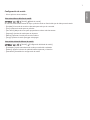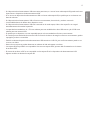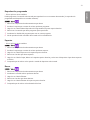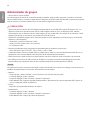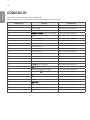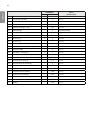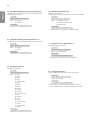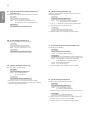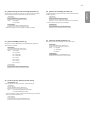ESPAÑOL
2
ÍNDICE
AJUSTES DE USUARIO ..................3
- Configuración del menú principal .............................3
Configuración de imagen
Configuración de sonido
Configuración de red
Configuración general
ENTRETENIMIENTO ................... 15
- Uso de las funciones multimedia ..........................15
Conexión de dispositivos de almacenamiento
USB / SD
- Foto y Vídeo ......................................................................18
Archivos de foto y vídeo compatibles
Visualización de fotos y vídeos
Reproducción programada
Exportar
Borrar
- Música ..................................................................................22
Archivos de música compatibles
Reproducción de música
Borrar
- Contenido Supersign....................................................23
- Información .......................................................................23
- Programador de Contenido Local .........................24
Configuración de una reproducción programada
- Screen Share ....................................................................25
Configuración de WiDi (Wireless Display)
- Administrador de grupos ...........................................26
- Herramienta nivelador ................................................28
- Administrador de control ..........................................29
Modo de uso
Siga los pasos que se indican a continuación si
tiene problemas con el certificado de seguridad
al intentar acceder.
- Multipantalla ....................................................................34
- Configuración de ID de imagen ..............................35
CÓDIGOS IR ................................ 36
PARA CONTROLAR PRODUCTOS
MÚLTIPLES .................................. 38
- Conexión del cable ........................................................38
- Parámetro de comunicaciones................................39
- Lista de referencia de comandos...........................40
- Protocolo de transmisión/recepción....................44
Para obtener el código fuente correspondiente
GPL, LGPL, MPL y otras licencias de código
abierto que contiene este producto, visite http://
opensource.lge.com.
Además del código fuente, podrá descargar
las condiciones de las licencias, exención de
responsabilidad de la garantía y avisos de
copyright.
LG Electronics también le proporcionará código
abierto en CD-ROM por un importe que cubre
los gastos de su distribución (como el soporte,
el envío y la manipulación) previa solicitud por
correo electrónico a opensourc[email protected].
Esta oferta es válida durante un periodo de tres
años a partir del último envío de este producto.
Esta oferta es válida para cualquier persona que
reciba esta información.

ESPAÑOL
3
NOTA
•Los contenidos relacionados con el software pueden cambiar sin previo aviso debido a una actualización de las
funciones del producto.
•Algunas funciones descritas en el manual del usuario podrían no ser compatibles con algunos modelos.
•SNMP 2.0 es compatible.
AJUSTES DE USUARIO
Configuración del menú principal
Configuración de imagen
Para seleccionar Modo de imagen
/ [Imagen] [Configuración del modo de imagen] [Modo de imagen]
Seleccione el modo de imagen más adecuado para el tipo de vídeo.
•[Vívido]: Ajusta la imagen de video para un entorno minorista al mejorar el contraste, el brillo y la nitidez.
•[Estándar]: Ajusta la imagen de video para un entorno normal.
•[Ahorro de energía automático]: El modo ahorro de energía automático reduce el consumo de energía mediante el
control de atenuación.
•[Cine]: Optimiza la imagen de video para ver películas.
•[Deportes]: Optimiza la imagen de video para ver deportes. Se muestran claramente en pantalla acciones rápidas,
como una patada a un balón o el lanzamiento de una pelota.
•[Juego]: Optimiza la imagen de video para jugar videojuegos.
•[Foto]: optimiza la pantalla para ver fotografías. (Esta función solo está disponible en algunos modelos). (Esta función
solo está disponible en algunos modelos).
•[Experto] / [Calibración]: Permite a un experto, o cualquier persona interesada en imágenes de alta calidad, ajustar
manualmente la imagen para obtener la mejor calidad de imagen.
NOTA
•Los Modo de imagen disponibles pueden diferir en función de la señal de entrada.
•La opción [Experto] permite sintonizar la máxima calidad de imagen a partir de una determinada imagen. Por lo tanto,
puede no ser efectivo para una imagen normal.

ESPAÑOL
4
Para ajustar con precisión el modo de imagen
/ [Imagen] [Configuración del Modo de imagen] [Personalizar]
•[Luz de fondo] / [Luz OLED]: Ajusta el brillo de la pantalla controlando la luz de fondo de la pantalla LCD. Cuanto más
cercano sea el valor a 100, más luminosidad tendrá la pantalla.
•[Contraste]: Ajusta la diferencia entre las áreas claras y oscuras de la imagen. Cuanto más cercano sea el valor a 100,
mayor será la diferencia.
•[Brillo]: Ajusta el brillo general de la pantalla. Cuanto más cercano sea el valor a 100, más luminosidad tendrá la
pantalla.
•[Nitidez]: Ajusta la nitidez de los bordes de los objetos. Cuanto más cercano sea el valor a 50, más claros y definidos
serán los bordes.
•[Nitidez H]: Ajusta la nitidez de los bordes de contraste en la pantalla desde un punto de vista horizontal.
•[Nitidez V]: Ajusta la nitidez de los bordes de contraste en la pantalla desde un punto de vista vertical.
•[Color]: Suaviza o profundiza los matices en la pantalla. Cuanto más cercano sea el valor a 100, más intensos serán
los colores.
•[Tinte]: Ajusta el equilibrio entre los niveles rojo y verde que se muestran en la pantalla. Cuanto más cercano a 50 sea
el valor de rojo, más intenso será este color; lo mismo ocurre para el verde.
•[Temperatura de color]: Ajusta los matices de la pantalla para evocar sentimientos de calidez o frescor.
•[Controles avanzados] / [Control de experto]: Personaliza las opciones avanzadas.
- [Contraste dinámico]: Optimiza la diferencia entre las áreas iluminadas y las oscuras de la pantalla en función a la
luminosidad de la imagen.
- [Super Resolution]: Aumenta la definición de las partes borrosas de una imagen.
- [Rango de color]: Permite seleccionar el rango de colores.
- [Color dinámico]: Ajusta el matiz y la saturación de la pantalla para lograr una imagen más vívida.
- [Optimizador de borde]: Muestra unos bordes más claros y nítidos de la imagen.
- [Filtro de color]: Permite un ajuste preciso del color y tinte filtrando un área de color específica del espacio RGB.
- [Color preferido]: Ajusta el matiz del color de la piel, la hierba o el cielo, según su preferencia.
- [Gamma]: Ajusta la luminosidad media de la imagen.
- [Balance de blancos]: justa el matiz global de la imagen según sus preferencias. En el modo Para expertos, podrá
ajustar con precisión la imagen con las opciones de Método/Patrón.
- [Sistema de manejo de color]: L os usuarios expertos utilizan el Sistema de manejo de color para ajustar los colores
por medio del patrón de prueba. El Sistema de manejo de color le permite realizar un ajuste seleccionando entre
seis de los distintos espacios de color (rojo/amarillo/ azul/cian/magenta/verde) sin afectar a otros colores. Incluso
después del ajuste, podría no apreciar cambios en el matiz en una imagen normal.

ESPAÑOL
5
•[Opciones de imagen]: Personaliza las opciones de imagen.
- [Reducción de ruido]: Elimina los pequeños puntos irregulares para lograr una imagen nítida.
- [Reducción de ruido MPEG]: Reduce el ruido producido al crear las señales de vídeo digital.
- [Nivel de negro]: Ajusta el nivel de negrode la imagen para corregir la luminosidad y el contraste de la imagen.
(Configuración recomendada según la entrada de señal: RGB 0–255: Alto, RGB 16–235: Baja, YCbCr: Baja)
- [Cine real]: Optimiza la imagen de vídeo para darle un aspecto cinematográfico.
- [Protección de visión al movimiento]: Reduce la fatiga ocular ajustando los niveles de brillo y disminuyendo el
desenfoque según la imagen mostrada. (Solo se aplica a ciertos modelos.)
- [Atenuación local de LED]: Aclara las zonas más brillantes de la imagen y oscurece las más oscuras para maximizar
el contraste. Desactivar esta función puede provocar un aumento del consumo de energía. (Solo se aplica a ciertos
modelos.)
- [TruMotion]: R educe las vibraciones y el marcado de las imágenes que pueden producirse en las imágenes en
movimiento.
•[Restablecer]: Restablece los valores de la imagen. Debido a que la configuración de la imagen se restablece en
función del modo de imagen del monitor, seleccione el modo de imagen antes de restablecer los ajustes de imagen.
NOTA
•Puede ajustar la configuración avanzada solo en el modo [Usuario].
•En función de la señal de entrada o del modo de imagen seleccionada, podrán variar las opciones disponibles.
Para establecer la relación de aspecto
(Ciertas funciones podrían no ser compatibles con algunos modelos).
/ [Imagen] [Relación de aspecto]
Cambia el formato para ver la imagen en su tamaño óptimo.
•[16:9]: Muestra la imagen en formato 16:9.
•[Sólo escaneo]: Muestra la imagen en el tamaño original sin cortar los bordes. La versión original está disponible en el
modo HDMI (720 pixeles progresivo). (En los modelos 58:9, esta opción se puede seleccionar independientemente de
la señal de entrada).
•[Original]: Cambia automáticamente la relación de aspecto a 4: 3 o 16: 9 dependiendo de la señal de entrada de video.
•[4:3]: Muestra la imagen en formato 4:3.
•[58:9]: muestra la pantalla en formato 58:9.
•[Zoom vertical]: Ajusta la altura y la posición vertical de la imagen mostrada.
•[Zoom en todas las direcciones]: Ajusta las dimensiones horizontal / vertical / diagonal y la posición horizontal /
vertical de la imagen mostrada.
PRECAUCIÓN
•Si una imagen fija se muestra en la pantalla durante demasiado tiempo, se quedará impresa en ella, produciéndose
una desfiguración permanente en la pantalla. La garantía no cubre estas imágenes "quemadas" o "impresas".
•Si la relación de aspecto se establece en [4:3] durante un largo período de tiempo, puede producirse una grabación de
imagen en el área de buzón de la pantalla.
•Las opciones pueden variar en función del modelo.
•En función de la señal de entrada, los formatos disponibles pueden diferir.
•Cuando ajusta [Zoom vertical] o [Zoom en todas las direcciones], la pantalla puede parpadear para algunas señales de
entrada.

ESPAÑOL
6
Para usar la función Ahorro de energía:
/ [Imagen] [Ahorro de energía]
Reduce el consumo de energía ajustando brillo de la pantalla al máximo.
•[Automático]: Ajusta el brillo del monitor de acuerdo con la luz ambiental. (Esta función solo está disponible en
algunos modelos).
•[Apagado]: Deshabilita el modo de ahorro de energía.
•[Mínimo] / [Media] / [Máximo]: Utiliza el ahorro de energía de acuerdo con el nivel de ahorro de energía especificado
para su monitor.
•[Apagar pantalla]: Apaga la pantalla. Solamente se oirá el audio. Puede volver a encender la pantalla pulsando
cualquier botón del mando a distancia, excepto el de encendido/apagado.
Para usar la función de ahorro inteligente de energía
(Solo se aplica a ciertos modelos.)
/ [Imagen] [Ahorro inteligente de energía]
Según la luminosidad de la imagen, la luminosidad de la pantalla se ajusta automáticamente para ahorrar energía.
•[Apagado]: Desactiva la función de ahorro inteligente de energía.
•[Conex]: Activa la función Ahorro inteligente de energía.
Configuración de la pantalla OLED
(Solo para modelos OLED)
/ [Imagen] [Configuración del panel OLED]
•[Eliminar ruido de fondo]: Corrige los problemas que pueden surgir cuando la pantalla se enciende durante un largo
período de tiempo.
Para usar la función de PANTALLA(RGB-PC)
(Solo se aplica a ciertos modelos.)
/ [Imagen] [Pantalla (RGB-PC)]
Permite personalizar las opciones de pantalla del PC en el modo RGB.
•[Establecer automáticamente]: Permite ajustar automáticamente los valores de posición, reloj y fase de la pantalla. Es
posible que la imagen mostrada sea inestable durante unos segundos mientras se realiza la configuración.
•[Resolución]: Permite seleccionar la resolución adecuada.
•[Posición] / [Tamaño] / [Fase]: Permiten ajustar las opciones cuando la imagen no es nítida, sobre todo cuando los
caracteres aparecen borrosos, tras la configuración automática.
•[Restablecer]: Permite restablecer los valores predeterminados de las opciones.

ESPAÑOL
7
Configuración de sonido
•Solo se aplica a ciertos modelos.
Para seleccionar un Efectos de sonido
/ [Sonido] [Modo de sonido]
Se seleccionará automáticamente la mejor opción de sonido en función del tipo de vídeo que esté viendo.
•[Estándar]: Este modo de sonido es adecuado para todo tipo de contenido.
•[Cine]: Optimiza el sonido para ver películas.
•[Voz clara III]: Mejora las voces para que puedan escucharse más claramente.
•[Deportes]: Optimiza el sonido para ver deportes.
•[Música]: Optimiza el sonido para escuchar música.
•[Juego]: Optimiza el sonido para jugar videojuegos.
Para utilizar la función Efectos de sonido
/ [Sonido] [Configuración del Modo de sonido]
•[Ecualizador]: Ajuste manualmente el sonido por medio del ecualizador.
•[Balance]: Ajusta el volumen de salida del altavoz izquierdo y el derecho.
•[Restablecer]: Restablece la configuración de sonido.

ESPAÑOL
8
Selección del dispositivo de salida de sonido
/ [Sonido] [Salida de sonido]
•[Altavoz Signage]: Puede emitir sonido a través de los altavoces internos del monitor de señalización. Esta función
solo está disponible para los modelos con altavoces Signage incorporados.
•[LG Sound Sync / Bluetooth]: Puede conectar dispositivos de audio Bluetooth o auriculares Bluetooth de forma
inalámbrica para disfrutar de un sonido más rico desde el monitor de señalización convenientemente.
NOTA
•Algunos dispositivos conectados recientemente pueden intentar volver a conectarse automáticamente al monitor
Signage cuando esté encendido.
•Se recomienda establecer los dispositivos de audio de LG compatibles con LG Sound Sync en modo LG TV o modo LG
Sound Sync antes de conectarlos.
•Esta función solo está disponible en algunos modelos.
•Pulse [Selección de dispositivo] para ver los dispositivos que están o que pueden conectarse y conectar otros
dispositivos.
•Puede utilizar el mando a distancia de Signage para ajustar el volumen del dispositivo conectado.
•Si el dispositivo de audio no se puede conectar, compruebe que esté encendido y disponible para la conexión.
•En función del tipo de dispositivo Bluetooth, el dispositivo podría no conectarse correctamente o se puede producir un
funcionamiento incorrecto, como un fallo de sincronización entre vídeo y audio.
•El sonido puede entrecortarse o la calidad del sonido puede reducirse si:
- El dispositivo Bluetooth está demasiado lejos del monitor de señalización.
- Hay objetos obstruyendo el dispositivo Bluetooth y el monitor Signage.
- El dispositivo se utiliza cerca de otros dispositivos de radio como un horno de microondas o router LAN inalámbrico.
Para seleccionar un Tasa de aumento del volumen
/ [Sonido] [Modo de volumen] [Cantidad de aumento del volumen]
Puede seleccionar el rango de volumen como Baja/ Media/ Alta.
Para sincronizar audio con vídeo
/ [Sonido] [Ajuste de la Sinc. de AV]
•[Altavoz Signage]: Ajusta la sincronización entre video y audio proveniente de parlantes externos, como aquellos
conectados al puerto de salida de audio digital, equipo de audio LG o auriculares. A partir del valor predeterminado,
cuanto más cercano sea al valor a "-", antes se reproducirá el sonido; y cuanto más cercano sea a "+", más tardará en
reproducirse.
•[Bypass]: Audio proveniente de dispositivos externos sin demora. Es posible que el sonido se reproduzca antes que el
vídeo; esto es debido al tiempo de procesamiento del vídeo que se transmite al monitor.

ESPAÑOL
9
Configuración de red
Para configurar un nombre de monitor Signage
/ [Red] [Signage nombre]
Por medio del teclado en pantalla, puede establecer el nombre para el monitor Signage que se utilizará en la red.
Para configurar su red
/ [Red] [Conexión cableada (Ethernet)]
•<Conexión a una red con cables>: Conecte el monitor a una red de área local (LAN) mediante el puerto LAN y
configure los ajustes de red. Solo se admiten conexiones de red por cable. Tras realizar la conexión física, un pequeño
número de redes puede requerir que se ajuste la configuración de red de la pantalla. Para la mayor parte de las redes,
la pantalla realizará automáticamente una conexión sin ningún ajuste. Para obtener información detallada, póngase en
contacto con su proveedor de Internet o consulte el manual de su router.
Configuración de una red inalámbrica
(Solo se aplica a ciertos modelos.)
/ [Red] [Conexión Wi-Fi]
Si ha configurado el monitor para su uso con una red inalámbrica, puede comprobar y conectar las redes inalámbricas
disponibles con conexión a Internet.
•[Agregar una red inalámbrica oculta]: si introduce el nombre de la red directamente, puede añadir una red inalámbrica.
•[Conexión WPS PBS]: Pulse el botón del router inalámbrico compatible con PBC para conectarse fácilmente con él.
•[Conexión WPS código PIN]: Ingrese el número PIN en la página web del enrutador inalámbrico compatible con PIN
para conectarse al enrutador de manera simple.
•[Configuración avanzada de Wi-Fi]: Introduzca la información de red para conectarse a una red inalámbrica. Cuando
no aparezca una red inalámbrica válida, pulse Configuración
avanzada de Wi-Fi. Podrá añadir una red.
NOTA
•En los modelos compatibles con dispositivo de seguridad Wi-Fi, el menú de conexión de red inalámbrica solo se activa
cuando hay uno conectado al producto.
•Cuando esté conectado a una red que sea compatible con IPv6, puede seleccionar IPv4 / IPv6 en la conexión de red
cableada o inalámbrica. Pero tenga en cuenta que la conexión IPv6 sólo es compatible con una conexión automática.

ESPAÑOL
10
Configuración de SoftAP
(Solo se aplica a ciertos modelos.)
/ [Red] [SoftAP]
Al establecer un SoftAP, pueden conectarse múltiples dispositivos mediante una conexión Wi-Fi sin un router
inalámbrico y utilizar Internet inalámbrico.
•Se requiere una conexión a Internet para utilizar SIGNAGE.
•Las funciones SoftAP y Screen Share no pueden utilizarse al mismo tiempo.
•En los modelos compatibles con dispositivos de seguridad Wi-Fi, el menú de SoftAP solo se activa cuando hay uno
conectado al producto.
•Información de conexión SoftAP
- SSID: un identificador único necesario para establecer una conexión inalámbrica a Internet
- Clave de seguridad: la clave de seguridad que se introduce para conectarse a la red inalámbrica deseada
- Número de dispositivos conectados: muestra el número de dispositivos conectados actualmente al dispositivo
Signage a través de una conexión Wi-Fi. Se admiten hasta 10 dispositivos.
Consejos para la configuración de red
•Utilice un cable LAN estándar (CAT5 o superior con un conector RJ45) con esta pantalla.
•A menudo, durante la configuración, pueden solucionarse muchos problemas de conexión de red si se vuelve a
configurar el router o el módem. Tras conectar la pantalla a la red doméstica, apague rápidamente o desenchufe el
cable de alimentación del router o cable-módem de la red doméstica y vuelva a enchufarlo.
•En función de su proveedor de servicios de Internet (ISP), el número de dispositivos que puede recibir el servicio de
Internet puede estar limitado por los términos de servicio aplicables. Para obtener más información, póngase en
contacto con su ISP.
•LG no se hace responsable del funcionamiento incorrecto de la pantalla o de la función de conexión a Internet debido
a errores de comunicación/funcionamiento incorrecto asociados a su conexión a Internet u otros equipos conectados.
•LG no se hace responsable de los problemas con su conexión a Internet.
•Puede obtener unos resultados no deseados si la velocidad de la conexión de red no cumple los requisitos del
contenido al que se accede.
•Algunas operaciones de conexión a Internet pueden no estar disponibles debido a ciertas restricciones definidas por el
proveedor de servicios a Internet (ISP) que le permite la conexión a Internet.
•Las tarifas que aplica un ISP son su responsabilidad, incluidos, sin limitarse a, los costes de conexión.

ESPAÑOL
11
NOTA
•Si desea acceder a Internet directamente a través de la pantalla, la conexión a Internet debe estar activada en todo
momento.
•Si no puede acceder a Internet, compruebe el estado de la red desde un PC conectado a la red.
•Cuando utilice Configuración de red, compruebe el cable LAN y si está activado el DHCP en el router.
•Si no completa la configuración de red, puede que la red no funcione correctamente.
PRECAUCIÓN
•No conecte un cable de teléfono modular al puerto LAN.
•Puesto que hay varios métodos de conexión, siga las especificaciones de su operador de telecomunicaciones o
proveedor de servicios de Internet.
•El menú de configuración de red no estará disponible hasta que la pantalla esté conectada a una red física.
Consejos para la configuración de red inalámbrica
•Las redes inalámbricas pueden estar sujetas a interferencias de otros dispositivos con una frecuencia de 2,4 GHz
(teléfonos inalámbricos, dispositivos Bluetooth u hornos microondas). También se puede recibir radiofrecuencia de los
dispositivos con una frecuencia de 5 GHz del mismo modo que otros dispositivos Wi-Fi.
•El entorno inalámbrico puede provocar que el servicio de red inalámbrico funcione muy despacio.
•Si no apaga toda la red doméstica local, el tráfico de red puede afectar a algunos dispositivos.
•Para realizar una conexión de un AP, es necesario contar con un dispositivo de punto de acceso compatible con una
conexión inalámbrica y la función de conexión inalámbrica debe estar activada en el dispositivo. Póngase en contacto
con su proveedor de servicios para consultar la disponibilidad de la conexión inalámbrica en su punto de acceso.
•Compruebe la configuración del SSID y de seguridad del AP para la conexión del AP. Consulte la documentación
correspondiente para obtener información acerca de la configuración del SSID y de seguridad del AP.
•Una configuración no válida en los dispositivos de red (compartidor de línea o concentrador cableado/inalámbrico)
puede hacer que el monitor funcione con lentitud o que no lo haga correctamente. Instale los dispositivos
correctamente según las instrucciones del manual y configure la red.
•El método de conexión puede variar en función del fabricante del AP.

ESPAÑOL
12
Configuración general
Para configurar el idioma
/ [General] [Idioma del menú]
Seleccione uno de los idiomas de menú que se muestran en pantalla.
•[Idioma del menú]: configura un idioma para Signage.
Configuración del idioma del teclado
/ [General] [Idiomas de teclado]
Seleccione el idioma que desea mostrar en el teclado.
•[Idiomas de teclado]: establece el idioma del teclado.
Para ajustar la fecha/hora
/ [General] [Fecha y hora]
Puede comprobar la hora o cambiarla.
•[Establecer automáticamente]: Puede establecer Hora y Fecha.
•[Hora de horario de verano]: P uede establecer Hora inicio y Hora fin para Horario de verano. Los ajustes de inicio/fin
de DST solo funcionan cuando se configuran con una separación de más de un día.
•[Configuración del servidor NTP]: Permite configurar otros servidores NTP además del servidor NTP básico. (Solo se
aplica a ciertos modelos.)
•[Zona horaria]: Puede cambiar los ajustes de Continente, País/Territorio y Ciudad.
Para encender o apagar el monitor automáticamente
/ [General] [Temporizadores]
Puede configurar el encendido/apagado automático de su monitor.
•[Temporización de encendido]: Puede configurar la hora en que se enciende su monitor.
•[Temporización de apagado]: Puede configurar la hora en que su monitor se apaga.
•[Apagado sin señal (15 minutos)]: cuando no hay fuente de entrada, el monitor se apagará automáticamente después
de 15 minutos. Si no desea que se apague automáticamente, configure Apagado sin señal en [Apagado].
•[Apagado automático]: cuando no hay entrada de la botonera, el monitor se apagará automáticamente.
NOTA
•Apagado/Encendido auto. se puede guardar para hasta siete programas; el monitor se enciende o se apaga a la hora
predeterminada en la lista de programas. Si se han almacenado varias horas predeterminadas en la lista de programas,
esta función se activa a la hora más cercana a la hora actual.
•Una vez que se establece la hora de encendido y apagado, estas funciones se activan diariamente a la hora
predefinida.
•Necesita ajustar la hora del dispositivo correctamente para utilizar la función de apagado programado.
•Cuando las horas de encendido/apagado programadas sean las mismas, la de apagado tendrá prioridad si el equipo
está encendido y la de encendido tendrá preferencia si está apagado.

ESPAÑOL
13
Configuración de Establecer ID
/ [General] [Establecer ID]
•[Establecer ID] (1 a 1000): Asigna un número de ID de conjunto único a cada producto cuando varios productos están
conectados para su visualización. Asigne un número del 1 al 1000 y salga de la opción. Puede controlar cada producto
por separado usando el identificador de equipo asignado a cada producto.
•[Establecer ID automáticamente]: Asigna automáticamente un número de ID de conjunto único a cada conjunto
cuando se conectan varios productos para su visualización.
•[Restablecer ID]: Restablece la ID de conjunto del producto a 1.
NOTA
•Cuando utilice la configuración de ID automática, solo se debe transmitir la señal de infrarrojos al primer equipo. Al
transmitir la señal de infrarrojos a otros equipos podrían surgir problemas de funcionamiento.
Uso del Modo videowall
(Solo se aplica a ciertos modelos.)
/ [General] [Modo mosaico]
Permite configurar la pantalla integrada del mismo modo que cada pantalla.
•[Fila] (1 a 15): Establece el número de filas de videowall.
•[Columna] (1 a 15): Establece el número de columnas de videowall
•[ID de mosaico] (1 a 225): Establece la ID del videowall. El ID seleccionado se mostrará en la pantalla.
•[Natural]: Para una visualización más natural, la imagen se omite en parte para tener en cuenta la distancia entre las
pantallas.
•[Tamaño natural]: Establece la distancia entre pantallas para el modo Natural.
•[Restablecer]: Restablece la configuración del videowall a 2 x 2.
NOTA
•Si el Modo videowall está activado, el modo de ahorro de energía inteligente se desactivará para ofrecer la misma
calidad de imagen que otras pantallas.
•El número máximo de columnas y líneas que se puede establecer puede variar en función del modelo.
•Para usar esta función, el producto:
- Debe mostrarse con otros productos.
- Debe utilizarse conectando a cada pantalla mediante un distribuidor o conexión en cadena DP.
- Modo videowall: Horizontal x Vertical (Horizontal = 1 a 15, Vertical = 1 a 15)
- 15 x 15 está disponible

ESPAÑOL
14
Configuración de pantalla Dual-View
(Solo para modelos OLED planos de doble cara)
/ [General] [Configuración de pantalla Dual-View]
•[Nombre de pantalla frontal]: Establece el nombre de la pantalla frontal.
•[Nombre de pantalla trasera]: Establece el nombre de la pantalla posterior.
•[Intercambiar pantalla]: Intercambia las imágenes en la parte frontal y posterior de las pantallas.
•[Screen Mirroring]: Copia la imagen de la pantalla actual en la pantalla opuesta.
•[Apagar pantalla]: Apaga la pantalla frontal o posterior.
•[Clonar toda la configuración]: Copia todos los ajustes de la pantalla frontal a los de la pantalla posterior. Esta opción
solo está activada para la pantalla frontal.
Para restablecer la configuración del monitor
/ [General] [Restablecer a la configuración inicial]
Restablece todos los ajustes del monitor.
Usando UHD Deep Color
(Solo para modelos Ultra HD)
/ [General] [UHD Deep Colour]
Si conecta un dispositivo HDMI o DP a uno de los puertos ajustables de Deep Color, puede seleccionar entre Ultra Deep
Color On (6G) o Off (3G) en el menú de configuración UHD Deep Color.
Si se produce un problema de compatibilidad con la tarjeta gráfica cuando la opción Color profundo está configurada en
Encendido a 3840 x 2160 a 60 Hz, configure la opción Color profundo en Apagado.
•Las especificaciones de HDMI o DP podrían variar dependiendo del puerto de entrada. Compruebe las especificaciones
de cada dispositivo antes de conectarlo.
•Los puertos de entrada HDMI 1 y 2 son los más adecuados para las especificaciones de vídeo 4K de alta definición a
60 Hz (4:4:4, 4:2:2). No obstante, es posible que, dependiendo de las especificaciones del dispositivo externo, el vídeo
o el audio no sea compatible. Si este es el caso, conéctelo a otro puerto HDMI.

ESPAÑOL
15
ENTRETENIMIENTO
Uso de las funciones multimedia
Conexión de dispositivos de almacenamiento USB / SD
Conecte un dispositivo de almacenamiento USB, como una memoria flash USB, un dispositivo de almacenamiento SD o
una unidad de disco externa, a la pantalla y utilice las funciones multimedia.
PRECAUCIÓN
•No apague el monitor ni retire el dispositivo de almacenamiento USB mientras se reproduce Foto y Video o Música.
•Realice frecuentemente copias de seguridad de los archivos que haya guardado en un dispositivo de almacenamiento
USB, ya que es posible que la garantía no cubra la pérdida de información ni los daños producidos en los archivos.

ESPAÑOL
16
Consejos para el uso de dispositivos de almacenamiento USB/SD
•Solo se puede reconocer un dispositivo de almacenamiento USB.
•El dispositivo USB no funciona correctamente si se conecta mediante un concentrador USB.
•Un dispositivo de almacenamiento USB que use un programa de reconocimiento automático podría no reconocerse.
•Es posible que no se reconozca un dispositivo de almacenamiento USB que utilice su propio controlador.
•La velocidad de reconocimiento de un dispositivo de almacenamiento USB dependerá del dispositivo.
•No apague la pantalla ni desenchufe el dispositivo USB mientras este se esté usando. Si se desconecta de forma
inesperada el dispositivo de almacenamiento USB, es posible que se produzcan daños en los archivos guardados o en
el propio dispositivo.
•No conecte un dispositivo de almacenamiento USB que haya sido modificado para utilizarse en un PC. El dispositivo
podría causar que el monitor se averíe o que no se reproduzca el contenido. Utilice solo un dispositivo de
almacenamiento USB que contenga archivos de música, imágenes o vídeos normales.
•Es posible que no se reconozca un dispositivo de almacenamiento USB formateado como un programa de utilidades
no compatible con Windows.
•Los dispositivos de almacenamiento USB (de más de 0,5 A) que requieran un suministro de alimentación externa se
deberán conectar por separado a una fuente de alimentación. En caso contrario, el dispositivo podría no reconocerse.
•Conecte el dispositivo de almacenamiento USB por medio del cable suministrado por el fabricante del dispositivo.
•Es posible que algunos dispositivos de almacenamiento USB no sean compatibles o no funcionen con normalidad.
•El método de alineación de archivos de dispositivos de almacenamiento USB es similar al de Windows XP y el nombre
de archivo puede reconocer hasta 100 caracteres.
•Realice regularmente copias de seguridad de los archivos importantes, ya que los datos guardados en un dispositivo
de almacenamiento USB pueden resultar dañados. No nos hacemos responsables de la posible pérdida de datos.
•Si el disco duro USB no dispone de una fuente de alimentación externa, es posible que el dispositivo USB no se
detecte. Para asegurarse de que se detecte el dispositivo, conecte la fuente de alimentación externa.
- Utilice un adaptador de corriente para una fuente de alimentación externa. No se proporciona ningún cable USB
para fuentes de alimentación externa.

ESPAÑOL
17
•Si el dispositivo de almacenamiento USB tiene varias particiones, o si usa un lector multitarjeta USB, puede usar hasta
4 particiones o dispositivos de almacenamiento USB.
•Si se conecta un dispositivo de almacenamiento USB a un lector multitarjeta USB, es posible que no se detecten sus
datos de volumen.
•Si el dispositivo de almacenamiento USB no funciona correctamente, desconéctelo y vuelva a conectarlo.
•La velocidad de detección difiere de un dispositivo a otro.
•Si el dispositivo de almacenamiento USB está conectado en el modo espera, el disco duro específico se cargará
automáticamente al encender la pantalla.
•La capacidad recomendada es de 1 TB como máximo para una unidad de disco duro USB externo y de 32 GB como
máximo para una memoria USB.
•Es posible que un dispositivo con una capacidad superior a la recomendada no funcione correctamente.
•En caso de que una unidad de disco externa USB con función de ahorro de energía no funcione correctamente, pruebe
a apagarla y a volver a encenderla.
•También se admiten dispositivos de almacenamiento USB anteriores a USB 2.0, pero su funcionamiento puede no ser
correcto con vídeos.
•Dentro de una carpeta se pueden almacenar un máximo de 999 subcarpetas o archivos.
•Las tarjetas SD de tipo SDHC son compatibles. Para usar una tarjeta SDXC, primero debe formatearla con el sistema
de archivos NTFS.
•El sistema de archivos exFAT no es compatible con las tarjetas SD ni los dispositivos de almacenamiento USB.
•Algunos modelos no admiten las tarjetas SD.

ESPAÑOL
18
Foto y Vídeo
•La función de foto no es compatible con los modelos OLED.
Archivos de foto y vídeo compatibles
Formatos de subtítulos externos admitidos
•*.smi, *.srt, *.sub (MicroDVD, SubViewer 1.0/2.0), *.ass, *.ssa, *.txt (TMPlayer), *.psb (PowerDivX), *.dcs (DLP Cinema)
NOTA
•Algunos modelos no admiten subtítulos.
•No se admiten los subtítulos incrustados.
Códecs de vídeo compatibles
Extensión Códec
.asf, .wmv Vídeo Perfil avanzado VC-1 (se excluye WMVA), perfiles simple y principal VC-1
Audio Estándar WMA (se excluye voz WMA v1 / WMA)
.avi Vídeo Xvid (se excluye GMC de 3 puntos), H.264/AVC, Motion Jpeg, MPEG-4
Audio MPEG-1 capa I, II, MPEG-1 capa III (MP3), Dolby Digital, LPCM, ADPCM, DTS
.mp4, .m4v, .mov Vídeo H.264/AVC, MPEG-4, HEVC
Audio Dolby Digital, Dolby Digital Plus, AAC, MPEG-1 capa III (MP3)
.3gp, .3g2 Vídeo H.264/AVC, MPEG-4
Audio AAC, AMR-NB, AMR-WB
.mkv Vídeo MPEG-2, MPEG-4, H.264/AVC, VP8, VP9, HEVC
Audio Dolby Digital, Dolby Digital Plus, AAC, PCM, DTS, MPEG-1 capa I, II, MPEG-1
capa III (MP3)
.ts, .trp, .tp, .mts Vídeo H.264/AVC, MPEG-2, HEVC
Audio MPEG-1 capa I, II, MPEG-1 capa III (MP3), Dolby Digital, Dolby Digital Plus,
AAC, PCM
.mpg, .mpeg, .dat Vídeo MPEG-1, MPEG-2
Audio MPEG-1 capa I, II, MPEG-1 capa III (MP3)
.vob Vídeo MPEG-1, MPEG-2
Audio Dolby Digital, MPEG-1 capa I, II, DVD-LPCM
NOTA
•No se admiten los vídeos 3D.

ESPAÑOL
19
Velocidad máxima de transferencia de datos
•Vídeo Full HD
H.264 1920 x 1080, 60P BP/MP/HP, L4.2 40 Mbps
HEVC 1920 x 1080, 60P MP, L4.1, Main10 Profile, L4.1 40 Mbps
•Ultra HD (solo para modelos Ultra HD)
H.264 1920 x 1080, 60P 4096 x 2160, 30P BP/MP/HP, L5.1 50 Mbps
HEVC 4096 x 2160, 60P MP, L5.1, Main10 Profile, L5.1 50 Mbps
Archivo fotográfico admitido
Formato de
archivo
Formato Elemento
.jpeg, .jpg, .jpe JPEG •Mínimo: 64 x 64
•Máximo
- Normal: 15.360 (An.) x 8.640 (Al.)
- Tipo progresivo: 1.920 (Ancho) x 1.440 (Alto) pixeles
.png PNG •Mínimo: 64 x 64
•Máximo: 5.760 (Ancho) x 5.760 (Alto) pixeles
.bmp BMP •Mínimo: 64 x 64
•Máximo: 1.920 (Ancho) x 1.080 (Alto) pixeles

ESPAÑOL
20
Visualización de fotos y vídeos
/
1 Seleccione el dispositivo de almacenamiento que desee.
2 Seleccione y vea la foto o el vídeo deseado.
Consejos para reproducir archivos de vídeo
•Es posible que algunos subtítulos creados por el usuario no funcionen correctamente.
•Algunos caracteres especiales de los subtítulos no se muestran correctamente.
•No se admiten etiquetas HTML en los subtítulos.
•Los subtítulos en idiomas diferentes a los admitidos no están disponibles.
•Es posible que la pantalla sufra interrupciones temporales (ralentización de la imagen, reproducción más rápida, etc.)
cuando se cambia el idioma de audio.
•Es posible que un archivo de vídeo dañado no se reproduzca correctamente o que algunas funciones no se puedan
usar.
•Los archivos de vídeo creados con algunos codificadores podrían no reproducirse correctamente.
•Si la estructura de vídeo y audio del archivo grabado no está entrelazada, se emitirá solamente el sonido o la imagen.
•Los archivos de vídeo de un tipo o formato distinto al especificado podrían no reproducirse correctamente.
•La velocidad de bits máxima de un archivo de vídeo reproducible es de 20 Mb/s. (Motion JPEG: 10 Mbps solamente)
•No podemos garantizar una reproducción fluida de archivos codificados con nivel 4.1 o superior en H.264 / AVC.
•No se admiten archivos de vídeo de más de 30 GB.
•El archivo de vídeo y su archivo de subtítulos deben encontrarse en la misma carpeta. El archivo de vídeo y su archivo
de subtítulos deben tener el mismo nombre para que los subtítulos se puedan reproducir correctamente.
•Es posible un vídeo no se reproduzca correctamente mediante una conexión USB si esta no admite alta velocidad.
•En función del fabricante y el modelo, los subtítulos de los dispositivos NAS (Network Attached Storage) podrían no
ser compatibles.
•No se admite la transmisión de archivos con codificación GMC (Compensación de movimiento global) ni Qpel (Cálculo
de movimiento de cuarto de píxel).
•(Solo para modelos Ultra HD) Imagen Ultra HD: 3.840 x 2.160
Puede que algunos vídeos Ultra HD codificados con HEVC que no formen parte del contenido oficial proporcionado
por LG Electronics no se reproduzcan correctamente. Algunos códecs solo se pueden usar tras actualizar el software.
Extensión Códec
.mkv, .mp4, .ts Vídeo H.264/AVC, HEVC
Audio Dolby Digital, Dolby Digital Plus, AAC, HE-AAC
•El tamaño de los archivos reproducibles puede variar en función del estado de codificación.
•El perfil AAC Main no es compatible.
•Es posible que no pueda reproducir los archivos de vídeo creados con determinados codificadores.

ESPAÑOL
21
Reproducción programada
•Solo se aplica a ciertos modelos.
Puede programar el contenido seleccionado para reproducirlo en un momento determinado. (La reproducción
programada esté disponible con entradas externas).
/
1 Seleccione el dispositivo de almacenamiento que desee.
2 Acceda a la carpeta que contiene el archivo que desea programar.
3 Haga clic en el botón Nueva Reproducción Programada en la parte superior derecha.
4 Seleccione el contenido que desea programar para reproducirlo.
5 Introduzca los detalles del programa para crear un nuevo programa.
6 Vea la reproducción del contenido seleccionado a la hora establecida.
Exportar
•Solo se aplica a ciertos modelos.
/
1 Seleccione el dispositivo de almacenamiento que desee.
2 Acceda a la carpeta que contiene el archivo que desea exportar.
3 Haga clic en el botón Exportar en la esquina superior derecha.
4 Seleccione el archivo que desea exportar.
5 Haga clic en el botón Copiar, Mover en la esquina superior derecha y seleccione el dispositivo al que desea exportar
el archivo.
6 Compruebe que el archivo se ha copiado o movido al dispositivo seleccionado.
Borrar
/
1 Seleccione el dispositivo de almacenamiento que desee.
2 Introduzca la ruta del archivo que desee eliminar.
3 Haga clic en el botón Eliminar.
4 Seleccione el archivo que desee eliminar.
5 Haga clic en el botón Eliminar de la parte superior derecha.
6 Compruebe que el archivo se ha eliminado de la lista.

ESPAÑOL
22
Música
Archivos de música compatibles
•Algunos de los modelos que no admiten la salida de audio no pueden reproducir la música.
Formato de
archivo
Elemento Información
.mp3 Velocidad de bits 32 Kbps a 320 Kbps
Frecuencia de
muestreo
16 KHz a 48 KHz
Soporte MPEG1, MPEG2
Canales Mono, estéreo
.wav Velocidad de bits -
Frecuencia de
muestreo
8 kHz a 48 kHz
Soporte PCM
Canales Mono, estéreo
.ogg Velocidad de bits 64 Kbps a 320 Kbps
Frecuencia de
muestreo
8 kHz a 48 kHz
Soporte Vorbis
Canales Mono, estéreo
.wma Velocidad de bits 128 Kbps a 320 Kbps
Frecuencia de
muestreo
8 kHz a 48 kHz
Soporte WMA
Canales Hasta 6 canales
Reproducción de música
/
1 Seleccione el dispositivo de almacenamiento que desee. Puede seleccionar las canciones que desea reproducir en
todos los dispositivos de almacenamiento en Mi lista de reproducción.
2 Seleccione el contenido musical deseado y disfrútelo.
Borrar
/
1 Seleccione el dispositivo de almacenamiento que desee.
2 Introduzca la ruta del archivo que desee eliminar.
3 Haga clic en el botón Eliminar.
4 Seleccione el archivo que desee eliminar.
5 Haga clic en el botón Eliminar de la parte superior derecha.
6 Compruebe que el archivo se ha eliminado de la lista.

ESPAÑOL
23
Contenido Supersign
Reproduce los archivos almacenados utilizando la opción de exportación de SuperSign Editor.
Para reproducir los archivos almacenados por medio de la opción de exportación
/
Solo se puede mostrar y seleccionar contenido distribuido por SuperSign Manager. Si hay un dispositivo de
almacenamiento USB/SD conectado, la imagen de dicho dispositivo USB/SD también se emite.
NOTA
•Si existe una carpeta llamada "normal" o "AutoPlay" en el dispositivo USB o la tarjeta SD que contenga archivos
reproducibles, estos se reproducirán automáticamente al conectar el dispositivo o tarjeta.
•Los tipos de producto OLED no reproducen los tipos de contenido que no sean un único vídeo o un único archivo
Flash. Tampoco se reproduce el contenido producido a través de SuperSign Editor.
Información
Para comprobar la información básica del monitor Signage
/
Puede ver la información básica en el monitor Signage.
También puede cambiar a Ahorro inteligente de energía o configurar los ajustes de Fallo. (Puede cambiar al Modo de
ahorro de energía inteligente solo cuando el Modo de ahorro de energía está configurado en Desactivado. El modo de
ahorro de energía inteligente no está disponible en los modelos OLED.).

ESPAÑOL
24
Programador de Contenido Local
•Solo se aplica a ciertos modelos.
•La resolución recomendada para la reproducción de fotografías programada es de 4096 x 2160 o inferior.
Configuración de una reproducción programada
Puede crear una reproducción programada utilizando el Programador de contenido local y la aplicación Foto y video.
Reproducción programada con Foto y Video
•Primer método: Consulte la sección de reproducción programada en la aplicación Foto y video.
•Segundo método: /
1 Pulse el botón NUEVA REPRODUCCIÓN PROGRAMADA en la parte superior derecha.
2 Presione el botón Contenidos locales.
3 Seleccione el dispositivo de almacenamiento que desea programar para reproducirlo.
4 Seleccione el contenido que le gustaría programar para reproducir después de navegar a la aplicación de Foto y
Video.
5 Introduzca los detalles del programa para crear un nuevo programa.
6 Vea la reproducción del contenido seleccionado a la hora establecida.
Reproducción programada con entrada externa
/
1 Pulse el botón Nueva Reproducción Programada en la parte superior derecha.
2 Seleccione la fuente de entrada.
3 Introduzca los detalles del programa para crear un nuevo programa.
4 Vea la reproducción de la entrada externa seleccionada a la hora establecida.

ESPAÑOL
25
Screen Share
•Solo se aplica a ciertos modelos.
Permite mostrar las pantallas de dispositivos tales como un dispositivo móvil o PC con Windows en el monitor
mediante conexiones inalámbricas como WiDi o Miracast.
Usar Compartir pantalla
/
1 Conéctese de acuerdo con las instrucciones proporcionadas por la guía a las que se puede acceder a través del
botón Guía de conexión en la esquina superior derecha.
2 Una vez establecida la conexión, se activa Screen Share entre el dispositivo del usuario y el monitor.
NOTA
Configuración de WiDi (Wireless Display)
WiDi (Wireless Display) es un sistema que permite transmitir de forma inalámbrica archivos de vídeo y sonido desde un
portátil compatible con Intel WiDi a una pantalla.
Solo está disponible para algunos modos de entrada (Composite/Component/RGB/HDMI/DP/OPS/DVI-D).
Con cualquier otro modo, su ordenador no detectará LG Signage.
1 Conecte el portátil a un punto de acceso. (Esta característica se puede usar sin un punto de acceso, pero se
recomienda su conexión para conseguir un rendimiento óptimo). Ejecute el Intel WiDi ( ) programa en su
ordenador portátil.
2 No se detecta ningún LG Signage cercano compatible con WiDi. En la lista de pantallas detectadas, seleccione un
Signage al que desee conectarse y haga clic en Conectar. Ingrese el número PIN de 8 dígitos (a) que se muestra en
la Señalización en el campo de entrada de su ordenador portátil (b) y haga clic en Continuar.
Pantalla de Signage Pantalladel portátil
3 La pantalla del portátil aparece en la pantalla de Signage en un plazo de 10 segundos. El entorno inalámbrico puede
afectar a la visualización de la pantalla. Si la conexión es deficiente, puede perderse la conexión Intel WiDi.
•No es necesario registrar LG Signage.
•Para obtener más información sobre cómo usar Intel WiDi, visite http://intel.com/go/widi.
•Normalmente funciona con WiDi 3.5 o versiones posteriores.

ESPAÑOL
26
Administrador de grupos
•Solo se aplica a ciertos modelos.
Con este programa de edición de contenidos basado en plantillas, puede producir, gestionar y reproducir contenidos.
Hay tres modos: maestro, esclavo e independiente. El programa se puede utilizar para distribuir y reproducir programas
entre el maestro y el esclavo. Además, ofrece acceso desde un dispositivo móvil o PC.
PRECAUCIÓN
•Puede mostrarse un máximo de 5.000 imágenes almacenadas en una unidad USB o tarjeta SD desde un PC o un
dispositivo móvil. No se pueden mostrar más de 5.000 imágenes desde un PC o un dispositivo móvil. Además,
recomendamos que no almacene más de 1.000 imágenes en una unidad USB o una tarjeta SD. Si utiliza más 1.000
imágenes, puede que no se muestren con fluidez en función del entorno.
•Dispositivos compatibles (algunas de las funciones pueden no estar disponibles en función del tipo y la versión del
dispositivo o del navegador).
- Android 4.4 o posterior (Chromium v.38.0)
- iOS 8 o posterior (Safari v.600.1.4 o posterior)
- PC: Chromium v.38.0
•Resoluciones admitidas (este programa está optimizado para las siguientes resoluciones):
- 360 x 640, 600 x 960, 375 x 667, 768 x 1.024 y 1.920 x 1.080
•Si reproduce vídeos UHD en un modelo UHD, es posible que los vídeos con una velocidad de transmisión alta no se
reproduzcan correctamente debido a las limitaciones de la velocidad de procesamiento.
•Puede seleccionar el modo esclavo en el modo maestro cuando los monitores están conectados a la misma red.
•Es posible que los archivos de vídeo de más de 50 MB no se carguen correctamente desde dispositivos móviles.
Recomendamos que reproduzca dichos archivos mediante dispositivos de almacenamiento USB/SD.
Función
Las siguientes funciones se proporcionan según el modo seleccionado por el usuario. Sin embargo, el modo esclavo se
establece automáticamente en el monitor seleccionado en modo maestro.
•Maestro
- Grupo: Agregar / Editar / Eliminar / Control (Volumen, Luz de fondo, Reiniciar, Salir)
- Contenido: Agregar / Editar / Eliminar
- Programar: Agregar / Editar / Eliminar / Distribuir / Reproducir
- Editar Número PIN / Copia de seguridad USB automática / Restauración de copia de seguridad USB / Ajustes de
correo / Código QR / Modo de dispositivo
•Esclavo
- Reproduce el programa distribuido por el maestro
•Independiente
- Contenido: Agregar / Editar / Eliminar
- Programar: Agregar / Editar / Eliminar / Distribuir / Reproducir
- Editar Número PIN / Código QR / Modo de dispositivo

ESPAÑOL
27
Modo de uso
•Monitores: ejecute la aplicación de la barra de inicio y añada, edite o elimine el contenido que desee.
•Dispositivos móviles: ejecute la aplicación de la barra de inicio y acceda utilizando el código QR o la dirección URL
proporcionada.
NOTA
•Si utiliza un dispositivo móvil, deberá completar un proceso de autorización utilizando un código PIN. El código PIN
predeterminado es “000000”.
•Al utilizar un PC, utilice la función de pantalla completa (F11) con una resolución de 1920 x 1080 (Full HD) para ver
la misma pantalla que en el monitor.
•Para eliminar un programa distribuido, desactive el programa y redistribúyalo.
Archivos de fotos compatibles
Formato de
archivo
Formato Elemento
.jpeg, .jpg JPEG •Mínimo: 64 x 64
•Máximo: 1.920 (Ancho) x 1.080 (Alto) pixeles
.png PNG •Mínimo: 64 x 64
•Máximo: 1.920 (Ancho) x 1.080 (Alto) pixeles
Códecs de vídeo compatibles
Consulte la tabla 'Códecs de video admitidos' de la aplicación Foto y video.
Consejos para reproducir archivos de vídeo
Consulte la subsección 'Consejos para reproducir archivos de video' de la aplicación Foto y video.

ESPAÑOL
28
Herramienta nivelador
•Solo se aplica a ciertos modelos.
Puede comprobar si el producto está nivelado horizontal y verticalmente cuando se vaya a instalar el producto en una
carcasa en exteriores.
Acceso a la Herramienta nivelador
/
Puede comprobar si el producto está nivelado horizontal y verticalmente.
Salir de la Herramienta nivelador
Salga de la herramienta niveladora presionando el botón EXIT en su mando a distancia.
Comprobación del ángulo del producto
/
•Puede comprobar la inclinación del producto con la burbuja del nivelador y la indicación de ángulo.
•La inclinación izquierda/derecha se indica mediante el nivelador y la indicación del ángulo de la parte izquierda de la
pantalla.
•La inclinación frontal/trasera se indica mediante el nivelador y la indicación del ángulo de la parte derecha de la
pantalla.
NOTA
•Si el producto está inclinado más de cinco grados en cualquier dirección, una flecha parpadeará en la dirección en que
el producto debe ser ajustado.

ESPAÑOL
29
Administrador de control
•Solo se aplica a ciertos modelos.
Puede controlar y comprobar el estado de la pantalla mediante el navegador web.
Esta función está disponible en PC y dispositivos móviles.
PRECAUCIÓN
•Resoluciones admitidas (este programa está optimizado para las siguientes resoluciones):
- 1920 x 1080 / 375 x 667
•Navegadores admitidos (este programa está optimizado para los siguientes navegadores):
- Chrome 50 o posterior / Firefox 38 o posterior
•Si se establece en Modo vertical del OSD, el menú OSD que aparece en la pantalla capturada estará en orientación
horizontal.
Función
•Tablero: Muestra un resumen del estado del producto y proporciona enlaces a cada página.
•Control del dispositivo: Ajusta el brillo de la pantalla, el sonido y la entrada, reinicia, etc.
•Controlador virtual Muestra la imagen que se muestra en el producto en tiempo real y permite el mando a distancia.
•Imagen: Establece el modo de imagen, ahorro de energía, retrato OSD, etc.
•Red: Establece el nombre de señalización, dirección IP, etc.
•Hora: activa o desactiva Establecer automáticamente y muestra la hora actual definida para el producto.
•Pantalla de verificación: muestra la salida de imagen actual del producto.
•Supervisión de puerta: Muestra si el producto está abierto o cerrado y proporciona controles para silenciar la pantalla
para cada estado.
•Actualización S / W: proporciona actualizaciones de firmware.
•Gráficos: Muestra información sobre la temperatura del producto, el estado del ventilador, etc. en forma de cuadro.
•Estado del ventilador: Muestra el estado del ventilador instalado en el producto.
•Iniciar sesión: muestra registros de los fallos de funcionamiento del producto.
•Información del sistema: Emite la versión S / W del producto, el nombre del modelo, etc.
•Mediateca: Sube archivos multimedia al producto y genera el archivo cargado.

ESPAÑOL
30
Modo de uso
En un PC
1 Ingrese 'https: // Dirección IP del producto: 3737'en la barra de direcciones del navegador para acceder a la página
de inicio de sesión de Control Manager.
2 Introduzca la contraseña en la ventana de contraseña (la contraseña predeterminada es ‘000000’).
3 Haga clic en el botón Login después de introducir la contraseña para acceder al Dashboard.
4 Haga clic en la imagen con forma de cara para acceder al menú de usuario (Change Password, Logout).
En un dispositivo móvil (introduciendo la dirección IP)
1 Ingrese 'https: // Dirección IP del producto: 3737'en la barra de direcciones del navegador para acceder a la página
de inicio de sesión de Control Manager.
2 Introduzca la contraseña en la ventana de contraseña (la contraseña predeterminada es ‘000000’).
3 Haga clic en el botón Login después de introducir la contraseña para acceder al Dashboard.
4 Haga clic en el botón de menú en la esquina superior izquierda para ampliar el menú.
5 Haga clic en la imagen con forma de cara para acceder al menú de usuario (Change Password, Logout).
En un dispositivo móvil (mediante reconocimiento de código QR)
1 Inicie la aplicación de administrador de control.
2 Escanee el código QR con el smartphone para acceder a la página de inicio de sesión.
3 Haga clic en el botón Login después de introducir la contraseña para acceder al Dashboard.
4 Haga clic en el botón de menú en la esquina superior izquierda para ampliar el menú.
5 Haga clic en la imagen con forma de cara para acceder al menú de usuario (Change Password, Logout).
PRECAUCIÓN
•Para las aplicaciones que no sean compatibles con los protocolos de seguridad, acceda al Administrador de control
introduciendo la dirección mostrada en la pantalla de la aplicación en el navegador.

ESPAÑOL
31
Siga los pasos que se indican a continuación si tiene problemas con el certificado de
seguridad al intentar acceder.
En Chrome
1 Haga clic en 'ADVANCED'
2 Haga clic en 'Proceed to product IP address (unsafe)'

ESPAÑOL
32
En FireFox
1 Haga clic en 'Advanced'
2 Haga clic en AgregarExcepción...'

ESPAÑOL
33
3 Haga clic en 'Confirm Security Exception'
* El texto de los enlaces y botones puede variar en función del SO (sistema operativo) o los ajustes de idioma utilizados.

ESPAÑOL
34
Multipantalla
•Solo se aplica a ciertos modelos.
Esta función le permite ver varias entradas externas y
vídeos en una única pantalla.
Acceso a Multipantalla
Ingrese [Pantalla múltiple] para seleccionar el diseño de
pantalla.
NOTA
•Al ingresar en [Pantalla múltiple], la pantalla puede
parpadear y la imagen puede aparecer anormal
en ciertos dispositivos mientras se selecciona
automáticamente la resolución óptima. Si esto ocurre,
reinicie el monitor.
Selección de la distribución de la pantalla
Cuando ingresa [Pantalla múltiple] sin haber
configurado ningún diseño de pantalla, aparece el menú
de selección de diseño de pantalla.
Si dicho menú no aparece, puede pulsar la tecla de
flecha hacia arriba en el mando a distancia para ir
a la barra de menú de distribución de la pantalla y
seleccionarla para acceder al menú.
Cierre del menú de distribución de pantalla
Desde el menú de diseño de pantalla, presione el botón
de flecha hacia arriba en el mando a distancia para ir a
la barra de menú de diseño de pantalla y selecciónela o
presione el botón 'ATRÁS' para cerrar el menú de diseño
de pantalla.
Cambio de la distribución de la pantalla
Pulse el botón de la parte superior derecha de cada
pantalla dividida para seleccionar la entrada deseada.
NOTA
•Las entradas que ya se hayan seleccionado para otras
pantallas divididas no se puede volver a seleccionar.
Para seleccionarlos, primero presione el botón 'RESET'
para restablecer las entradas para todas las pantallas.
•El modo PIP solo está disponible cuando la rotación
de contenido y el modo vertical del OSD se establecen
en 0.
Reproducción de vídeos en pantallas divididas
Pulse el botón en la parte superior derecha
de cada pantalla dividida, seleccione Archivo de
vídeo y, a continuación, seleccione un dispositivo
de almacenamiento para ver la lista de vídeos en el
dispositivo seleccionado. Después, seleccione el vídeo
deseado en la lista para reproducirlo.
NOTA
•Los vídeos creados con los códecs HEVC, MPEG-2,
H.264 o VP9 se pueden reproducir en pantallas
divididas. Al utilizar el modo PIP, no se podrán utilizar
las siguientes combinaciones:
Principal Secundaria
HEVC HEVC
H.264 HEVC
MPEG-2 HEVC
VP9 VP9

ESPAÑOL
35
Configuración de ID de imagen
•Solo se aplica a ciertos modelos.
[ID IMAGEN] se utiliza para cambiar la configuración
de un conjunto específico (pantalla) usando un solo
receptor IR para visión múltiple. La comunicación es
posible entre un monitor con receptor de infrarrojos
y otros monitores a través de cables RS-232C. Cada
monitor se identifica por medio de un ID de equipo. Si
asigna la [ID DE IMAGEN] usando el mando a distancia,
solo las pantallas con la ID de IMAGEN y la ID de
conjunto se pueden controlar de forma remota.
1 Asigne el ID de equipo a los monitores instalados
como se muestra a continuación.
AUDIO
(RGB/DVI)
REMOTE
CONTROL IN
RS-232C OUT
RS-232C IN
RS-232C OUT
RS-232C IN
RS-232C OUT
RS-232C IN
Sensor de infrarrojos
y luz
cables RS-232C
ID de imagen
2 Pulse el botón rojo ON del mando a distancia para
asignar el valor de PICTURE ID.
3 Asigne el ID de equipo a la selección que prefiera.
•Los monitores con un ID de equipo distinto al de ID
de imagen no pueden controlarse con señales de
infrarrojos.
NOTA
•Si el <ID de imagen> se establece en 2, solo podrá
controlarse con la señal de infrarrojos el monitor de la
esquina superior derecha con <ID de equipo> 2.
•Si presiona el botón verde APAGADO para ID DE
IMAGEN, la ID DE IMAGEN para todos los monitores
se apaga. Si a continuación pulsa cualquier botón
del mando a distancia, todos los monitores podrán
controlarse con señales IR sin importar su ID de
equipo.

ESPAÑOL
36
CÓDIGOS IR
No todos los modelos admiten la función HDMI/USB.
Algunos códigos de botones podrían no estar disponibles dependiendo del modelo.
Código (hex.) Función Comentarios
08 (ENCENDIDO/APAGADO) Botón del mando a distancia
C4 MONITOR ON Botón del mando a distancia
C5 MONITOR OFF Botón del mando a distancia
95 (Ahorro de energía) Botón del mando a distancia
0B (ENTRADA) Botón del mando a distancia
10 Botón numérico 0 Botón del mando a distancia
11 Botón numérico 1 Botón del mando a distancia
12 Botón numérico 2 Botón del mando a distancia
13 Botón numérico 3 Botón del mando a distancia
14 Botón numérico 4 Botón del mando a distancia
15 Botón numérico 5 Botón del mando a distancia
16 Botón numérico 6 Botón del mando a distancia
17 Botón numérico 7 Botón del mando a distancia
18 Botón numérico 8 Botón del mando a distancia
19 Botón numérico 9 Botón del mando a distancia
02 (Sube el volumen) Botón del mando a distancia
03 (Bajar volumen) Botón del mando a distancia
E0 BRIGHTNESS (Subir página) Botón del mando a distancia
E1 BRIGHTNESS (Bajar página) Botón del mando a distancia
DC (3D) Botón del mando a distancia
32 1/a/A Botón del mando a distancia
2F VIVOS Botón del mando a distancia
7E Botón del mando a distancia
79 ARC(MARK (Formato) Botón del mando a distancia
4D PSM (Modo de imagen) Botón del mando a distancia
09 (SILENCIO) Botón del mando a distancia

ESPAÑOL
37
Código (hex.) Función Comentarios
43 (AJUSTES (Menú)) Botón del mando a distancia
99 Config. auto Botón del mando a distancia
40 (Arriba) Botón del mando a distancia
41 (Abajo) Botón del mando a distancia
06 (Derecha) Botón del mando a distancia
07 (Izquierda) Botón del mando a distancia
44 (OK) Botón del mando a distancia
28 (ATRÁS) Botón del mando a distancia
7B TILE Botón del mando a distancia
5B SALIR Botón del mando a distancia
72 PICTURE ID ON (rojo) Botón del mando a distancia
71 PICTURE ID OFF (verde) Botón del mando a distancia
63 AMARILLO Botón del mando a distancia
61 AZUL Botón del mando a distancia
B1 Botón del mando a distancia
B0 Botón del mando a distancia
BA Botón del mando a distancia
8F Botón del mando a distancia
8E Botón del mando a distancia
5F W.BAL Botón del mando a distancia
3F (S.MENU) Botón del mando a distancia
7C (CASA) Botón del mando a distancia
97 SWAP Botón del mando a distancia
96 ESPEJO Botón del mando a distancia

ESPAÑOL
38
PARA CONTROLAR PRODUCTOS MÚLTIPLES
•Solo se aplica a ciertos modelos.
Use este método para conectar varios productos a un único PC. Puede controlar varios productos a la vez
conectándolos a un único PC.
En el menú Opción, el valor de ID de equipo debe estar entre 1 y 1000 sin duplicarse.
Conexión del cable
•La imagen puede variar en función del modelo.
Conecte el cable RS-232C como se muestra en la imagen.
El protocolo RS-232C se utiliza para la comunicación entre el PC y el producto. Puede encender o apagar el producto,
seleccionar una fuente de entrada o ajustar el menú OSD desde el PC.
Monitor 1 Monitor 2 Monitor 3Monitor 4 PC
RS-232C
IN
RS-232C
OUT
RS-232C
IN
RS-232C
OUT
RS-232C
IN
RS-232C
OUT
RS-232C
IN
RS-232C
OUT
Conector
RS-232C
Cable 4P
(no incluido)
Cable RS-232C
(no incluido)
Monitor 1 Monitor 2 Monitor 3 Monitor 4
PC
Cable RS-232C (no incluido)

ESPAÑOL
39
Parámetro de comunicaciones
Velocidad en baudios: 9600 bps
Longitud de datos: 8 bit
Bit de paridad: ninguno
Bit de parada: 1 bit
Control de flujo: ninguno
Código de comunicación: código ASCII
NOTA
•Cuando se utilizan conexiones de 3 cables (no
estándar), no se puede usar una conexión en cadena
de infrarrojos.
•Asegúrese de utilizar el género indicado para conectar
los cables correctamente.
•Si los monitores conectados en cadena (que
controla varios monitores) se apagan y se encienden
sucesivamente, es posible que algunos monitores no
se enciendan. En este caso, puede ENCENDER esos
MONITORES presionando el botón, no
el botón.
ID
BACK TILE
ON OFF
EXIT
[ENERGÍA]

ESPAÑOL
40
Lista de referencia de comandos
COMANDO DATO
(hexadecimal)
1 2
01 [Energía] k a 00 a 02
02 [Seleccionar Entrada] x b Ver [Seleccionar entrada]
03 [Relación de aspecto] k c Ver [Relación aspecto]
04 [Ahorro de energía] j q Ver [Ahorro energía]
05 [Modo de imagen] d x Ver [Modo imagen]
06 [Contraste] k g 00 a 64
07 [Brillo] k h 00 a 64
08 [Nitidez] k k 00 a 32
09 [Color] k i 00 a 64
10 [Tinte] k j 00 a 64
11 [Temperatura de color] x u 00 a 64
12 [Balance] k t 00 a 64
13 [Modo de sonido] d y Ver [Modo sonido]
14 [Silencio] k e 00 a 01
15 [Control de volumen] k f 00 a 64
16 [Tiempo 1 (año / mes / día)] f a Ver [Tiempo 1]
17 [Tiempo 2 (hora / minuto / segundo)] f x Ver [Tiempo 2]
18 [Horario fuera de horario] f c 00 a 01
19 [A tiempo] f b 00 a 01
20 [Temporización de apagado] ([Repetir] /
[Hora]) f e Ver [Temporización apagado]
21 [Temporización de encendido] ([Repetir]
/ [Hora]) f d Ver [Temporización encendido]
22 [En entrada de temporizador] f u Ver [Entrada temporizador]
23 [Apagado sin señal (15 minutos)] f g 00 a 01
24 [Apagado automático (4 horas)] m n 00 a 01
25 [Idioma] f i Ver [Idioma]

ESPAÑOL
41
COMANDO DATO
(hexadecimal)
1 2
26 [Restablecer] f k 00 a 02
27 [Temperatura actual] d n FF
28 [Tecla] m c Ver [Tecla]
29 [Tiempo transcurrido] d l FF
30 [Número de serie del producto] f y FF
31 [Versión de software] f z FF
32 [Nivel de rojo de balance de blancos] j m 00 a FE
33 [Nivel de verde de balance de blancos] j n 00 a FE
34 [Nivel de azul de balance de blancos] j o 00 a FE
35 [Compensación de rojo con balance de
blancos] s x 00 a 7F
36 [Compensación de verde con balance de
blancos] s y 00 a 7F
37 [Compensación de azul con balance de
blancos] s z 00 a 7F
38 [Luz de fondo] m g 00 a 64
39 [Apagar Pantalla] k d 00 a 01
40 [Modo mosaico] d d 00 a FF
41 [Comprobación de modo videowall] d z FF
42 [ID de mosaico] d i Ver [ID mosaico]
43 [Modo natural] d j 00 a 01
44 [Selección DPM] f j 00 a 07
45 [Control remoto] / [Bloqueo local de
teclas] k m 00 a 01
46 [Encendido retardado] f h 00 a FA
47 [Retardo de encendido] m i 00 a 02
48 [Selección de entrada de recuperación
ante fallo] m j Ver [Selección entrada recuperación
ante fallo]
49 [Operación IR] t p 00 a 02
50 [Operación de clave local] t o 00 a 02

ESPAÑOL
42
COMANDO DATO
(hexadecimal)
1 2
51 [Verifique el estado] s v Ver [Verificar el estado]
52 [Comprobar pantalla] t z 00 a 01
53 [Ponentes] d v 00 a 01
54 [Hora de horario de verano] s d Ver [Hora horario verano]
55 [Gestión de Energía - PM] s n, 0c 00 a 03
56 [Metodo ISM] j p Ver [Método ISM]
57 [Configuración De Red] s n,80(81)(82) Ver [Configuración Red]
58 [Ajuste automático] j u 01
59 [Posición H] f q 00 a 64
60 [Posición V] f r 00 a 64
61 [Tamaño H] f s 00 a 64
62 [Encendido tras corte eléctrico] t r 00 a 02
63 [Wake On LAN] f w 00 a 01
64 [Automático inteligente] t i 00 a 01
65 [Modo retrato OSD] t h 00 a 02
66 [Restablecer a la configuración inicial] t n 00 a 01
67 [Sincronización de hora] s n, 16 00 a 01
68 [Sincronización de contenido] t g 00 a 01
69 [Modo pivot] t a 00 a 01
70 [Modo de estudio] s n, 83 00 a 01
71 [Conexión LAN en cadena] s n, 84 00 a 01
72 [Rotación de contenidos] s n, 85 00 a 02
73 [Control de activación DPM] s n, 0b 00 a 01
74 [Inversión de escaneo] s n, 87 00 a 01
75 [Baliza] s n, 88 00 a 01

ESPAÑOL
43
COMANDO DATO
(hexadecimal)
1 2
76 [Relación de aspecto] ([Rotación]) s n, 89 00 a 01
77 [Modo de control de brillo fácil] s m 00 a 01
78 [Programa de control de brillo fácil] s s Ver [Programa control brillo fácil]
79 Modo [Multipantalla] y [Entrada] x c Ver Modo [Pantalla múltiple] y
[Entrada]
80 [Relación de aspecto] ([Pantalla múltiple]) x d Ver [Relación aspecto] ([Pantalla
múltiple])
81 [Silencio de pantalla] ([Pantalla múltiple]) x e Ver [Silencio pantalla] ([Pantalla
múltiple])
82 [Apagar pantalla siempre] s n, 0d 00 a 01
83 [Congelar vídeo en pantalla] k x 00 a 01
84 [Conexión al detectar LAN inalámbrica] s n, 90 00 a 01
85 [Cambio de Solo escaneo] s n, 91 00 a 01
86 [Modo de calendario de vacaciones] s n, 1a 00 a 01
87 [Calendario de vacaciones] s n, 1b Ver [sección Calendario vacaciones]
88 [Apagar pantalla] s n, 92 00 a 02
89 [Control del ventilador] d o 00 a 03
90 [Verificación de falla del ventilador] d w FF
91 [Valor de luminancia leído] m u FF
92 [Mantenimiento BLU] m t 00 a 01
93 [Configuración del indicador de encendido] f o 00 a 01
94 [Pantalla OSD] k l 00 a 01
95 [Brillo semitransparente] s n, 95 00 a 64
96 [Modo híbrido] s n, 96 00 a 02
97 [Intervalo de retorno] s n, 97 00 a 0a
98 [Sensibilidad de proximidad] s n, 98 00 a 02
99 [Modo de Imagen automatico (HDMI)] s n, 99 00 a 01
100 [Modo UPnP] s n, 9c 00 a 01
101 [Comprobació n del nombre de modelo] f v FF
102 [No Signal Image] s n, a9 00 a 01
103 Wi-Fi s n, 9f 00 a 01
104 Configuración de Signage BLU analógico s n, c2 00 a 01
105
Señalización analógica BLU activada /
desactivada
Configuracion de hora
s n, c3
Ver Señalización analógica BLU activada
/ desactivada
Configuracion hora
106 Manual BLU encendido / apagado s n, c4 00 a 01
107 Modo silencioso del ventilador s n, c7 00 a 01
* Nota: Los comandos pueden no funcionar cuando no se usa la entrada externa. Algunos comando podrían no estar
disponibles dependiendo del modelo.

ESPAÑOL
44
Protocolo de transmisión/recepción
Transmisión
[Comando1][Comando2][ ][Establecer ID][ ][Datos][Cr]
* [Comando1]: Identifica entre la configuración de fábrica y los modos de configuración del usuario.
* [Comando2]: Controla los conjuntos de monitores.
* [Establecer ID]: Se utiliza para seleccionar un ajuste que desea controlar. Se puede asignar a cada equipo un ID de
equipo exclusivo entre 1 y 1.000 (01H a 3E8H) en la configuración del menú OSD. Si selecciona '00h'
para el ID de equipo, podrá controlar de forma simultánea todos los monitores conectados. (El valor
máximo varía en función del modelo.)
* [Datos]: Transmite datos de los comandos. El recuento de datos puede aumentar en función del comando.
* [Cr]: Retorno de carro. Corresponde a '0x0D' en el código ASCII.
* []: Espacio en blanco. Corresponde a '0x20' en el código ASCII.
Confirmación
[Comando2][ ][Establecer ID][ ][OK/NG][Datos][x] o
* El conjunto transmite una ACK (confirmación) basada en este formato al recibir los datos normales. En ese momento,
si los datos están en FF, indicará el estado actual de éstos. Si están en modo de escritura, devolverá los datos del PC.
* Si un comando se envía con Establecer ID "00" (=0x00), estos datos se reflejan en todos los monitores y estos no
envían una confirmación (ACK).
* Si el valor de dato "FF" se envía en el modo de control a través de RS-232C, el valor de ajuste actual de una función
puede comprobarse (solo para algunas funciones).
* La compatibilidad de algunos comandos depende del modelo.

ESPAÑOL
45
01. [Energía] (Comando: k a)
Controla el encendido/apagado del equipo.
Transmisión
(k)(a)( )(Establecer ID)( )(Datos)(Cr)
Datos 00: Apagado
01: Encendido
02: Reiniciar
Confirmación
(a)( )(Establecer ID)( )(OK/NG)(Datos)(x)
* La señal de confirmación se devuelve solo cuando el monitor está
totalmente encendido.
* Puede producirse un cierto retraso entre las señales de transmisión y
la confirmación.
02. [Seleccionar entrada] (Comando: x b)
Selecciona una señal de entrada.
Transmisión
(x)(b)( )(Establecer ID)( )(Datos)(Cr)
Datos 20: AV
40: COMPONENTE
60: RGB
70: DVI-D (PC)
80: DVI-D (DTV)
90: HDMI1 (DTV)
A0: HDMI1 (PC)
91: HDMI2 / OPS (DTV)
A1: HDMI2 / OPS (PC)
92: OPS / HDMI3 / DVI-D (DTV)
A2: OPS / HDMI3 / DVI-D (PC)
95: OPS / DVI-D (DTV)
A5: OPS / DVI-D (PC)
96: HDMI3 / DVI-D (DTV)
A6: HDMI3 / DVI-D (PC)
98: OPS (DTV)
A8: OPS (PC)
C0: DISPLAYPORT (DTV)
D0: DISPLAYPORT (PC)
E0: Reproductor webOS SuperSign
E1: Otros
E2: Multipantalla
Confirmación
(b)( )(Establecer ID)( )(OK/NG)(Datos)(x)
* La compatibilidad de algunas señales de entrada depende del modelo.
* Regresa a NG si el reproductor webOS no se distribuye desde SuperSign
W o SuperSign Premium.
03. [Relación de aspecto] (Comando: k c)
Ajusta el formato.
Transmisión
(k)(c)( )(Establecer ID)( )(Datos)(Cr)
Datos 01: 4:3
02: 16:9
04: Enfocar
06: Establecido por programa
09: Solo escanear (720p o superior)
10 ~ 1F: Zoom de cine 1 a 16
21: 58:9
30: Zoom vertical
31: Zoom en todas las direcciones
* Los tipos de datos disponibles dependen de la señal de entrada. Para
obtener más información, consulte la sección sobre el formato del
manual de usuario.
* El formato puede variar según la configuración de entrada del modelo.
Confirmación
(c)( )(Establecer ID)( )(OK/NG)(Datos)(x)
04. [Ahorro de energía] (Comando: j q)
Establece el modo de ahorro de energía.
Transmisión
(j)(q)( )(Establecer ID)( )(Datos)(Cr)
Datos 00: Apagado
01: Mínimo
02: Medio
03: Máximo
04: Automático
05: Apagar pantalla
Confirmación
(q)( )(Establecer ID)( )(OK/NG)(Datos)(x)
* La compatibilidad depende del modelo.

ESPAÑOL
46
05. [Modo de imagen] (Comando: d x)
Selecciona el modo de imagen.
Transmisión
(d)(x)( )(Establecer ID)( )(Datos)(Cr)
Datos 00: Vívido
01: Estándar
02: Cine
03: Deportes
04: Juego
05: Experto 1
06: Experto 2
08: Ahorro de energía automático
09: Fotos
10: Toque
11: Calibración
Confirmación
(x)( )(Establecer ID)( )(OK/NG)(Datos)(x)
* En función del modelo, es posible que algunos modos de imagen no
sean compatibles.
06. [Contraste] (Comando: k g)
Ajusta el contraste de la pantalla.
Transmisión
(k)(g)( )(Establecer ID)( )(Datos)(Cr)
Datos 00~64: Contraste 0 a 100
Confirmación
(g)( )(Establecer ID)( )(OK/NG)(Datos)(x)
07. [Brillo] (Comando: k h)
Ajusta la luminosidad de la pantalla.
Transmisión
(k)(h)( )(Establecer ID)( )(Datos)(Cr)
Datos 00~64: Brillo 0 a 100
Confirmación
(h)( )(Establecer ID)( )(OK/NG)(Datos)(x)
08. [Nitidez] (Comando: k k)
Ajusta la definición de la pantalla.
Transmisión
(k)(k)( )(Establecer ID)( )(Datos)(Cr)
Datos 00~32: Nitidez de 0 a 50
Confirmación
(k)( )(Establecer ID)( )(OK/NG)(Datos)(x)
09. [Color] (Comando: k i)
Para ajustar el color de la pantalla.
Transmisión
(k)(i)( )(Establecer ID)( )(Datos)(Cr)
Datos 00~64: Color 0 a 100
Confirmación
(i)( )(Establecer ID)( )(OK/NG)(Datos)(x)
10. [Tinte] (Comando: k j)
Ajusta el tinte de la pantalla.
Transmisión
(k)(j)( )(Establecer ID)( )(Datos)(Cr)
Datos 00~64: Tinte rojo 50 a verde 50
Confirmación
(j)( )(Establecer ID)( )(OK/NG)(Datos)(x)
11. [Temperatura de color] (Comando: x u)
Ajusta la temperatura de color de la pantalla.
Transmisión
(x)(u)( )(Establecer ID)( )(Datos)(Cr)
Datos 00 ~ 64: calentar 50 para enfriar 50
Confirmación
(u)( )(Establecer ID)( )(OK/NG)(Datos)(x)

ESPAÑOL
47
12. [Balance] (Comando: k t)
Ajusta el balance de sonido.
Transmisión
(k)(t)( )(Establecer ID)( )(Datos)(Cr)
Datos 00~64: Izquierda 50 a derecha 50
Confirmación
(t)( )(Establecer ID)( )(OK/NG)(Datos)(x)
* Esta función podría no ser compatible con algunos modelos.
13. [Modo de sonido] (Comando: d y)
Selecciona un modo de sonido.
Transmisión
(d)(y)( )(Establecer ID)( )(Datos)(Cr)
Datos 01: Estándar
02: Música
03: Cine
04: Deportes
05: Juego
07: Noticias (Clear Voice III)
Confirmación
(y)( )(Establecer ID)( )(OK/NG)(Datos)(x)
* Esta función podría no ser compatible con algunos modelos.
14. [Silencio] (Comando: k e)
Silencia/activa el sonido.
Transmisión
(k)(e)( )(Establecer ID)( )(Datos)(Cr)
Datos 00: Silencio
01: Dejar de silenciar
Confirmación
(e)( )(Establecer ID)( )(OK/NG)(Datos)(x)
* Esta función podría no ser compatible con algunos modelos.
15. [Control de volumen] (Comando: k f)
Ajusta el volumen de reproducción.
Transmisión
(k)(f)( )(Establecer ID)( )(Datos)(Cr)
Datos 00~64: Volumen 0 a 100
Confirmación
(f)( )(Establecer ID)( )(OK/NG)(Datos)(x)
* Esta función podría no ser compatible con algunos modelos.
16. [Hora] 1 (año / mes / día) (Comando: f a)
Ajusta el valor de Hora 1 (año/mes/día) o el de Hora automática.
Transmisión
1. (f)(a)( )(Establecer ID)( )(Datos1)( )(Datos2)( )(Datos3)(Cr)
2. (f)(a)( )(Establecer ID)( )(0)(0)( )(Datos1)( )(Cr)
1. Ajuste de Hora 1 (año/mes/día)
Datos1 04 ~ 1B: año 2014 a 2037
Datos2 01 a 0C: Enero a diciembre
Datos3 01 a 1F: 1 al 31
* Introduzca “fa [Establecer ID] ff” para ver la configuración de Hora 1
(año/mes/día).
2. Ajuste de Hora automática
Datos1 00: Automático
01: Manual
* Para ver el valor definido para Hora automática, introduzca "fa
[Establecer ID] 00 ff".
Confirmación
1. (a)( )(Establecer ID)( )(OK/NG)(Datos1)(Datos2)(Datos3)(x)
2. (a)( )(Establecer ID)( )(OK/NG)(0)(0)(Datos1)(x)

ESPAÑOL
48
17. [Hora] 2 (hora / minuto / segundo) (Comando: f x)
Ajusta el valor de Hora 2 (horas/minutos/segundos).
Transmisión
(f)(x)( )(Establecer ID)( )(Datos1)( )(Datos2)( )(Datos3)(Cr)
Datos1 00 a 17: 00 a 23 horas
Datos2 00~3B: 00 a 59 minutos
Datos3 00 ~ 3B: 00 a 59 segundos
* Escriba "fx [Establecer ID] ff" para ver la configuración de Hora 2
(horas/minutos/segundos).
* Esta función solo está disponible cuando está configurada Hora 1 (año/
mes/día).
Confirmación
(x)( )(Establecer ID)( )(OK/NG)(Datos1)(Datos2)(Datos3)(x)
18. [Horario de apagado] (Comando: f c)
Activa/desactiva la programación de apagado automático.
Transmisión
(f)(c)( )(Establecer ID)( )(Datos)(Cr)
Datos 00: Apagado
01: Encendido
Confirmación
(c)( )(Establecer ID)( )(OK/NG)(Datos)(x)
19. [A tiempo] (Comando: f b)
Activa/desactiva la programación de encendido automático.
Transmisión
(f)(b)( )(Establecer ID)( )(Datos)(Cr)
Datos 00: Apagado
01: Encendido
Confirmación
(b)( )(Establecer ID)( )(OK/NG)(Datos)(x)
20. [Temporización de apagado] (Repetir / Hora)
(Comando: f e)
Configura el apagado automático (repetición/fecha).
Transmisión
(f)(e)( )(Establecer ID)( )(Datos1)( )(Datos2)( )(Datos3)(Cr)
Datos1
1. f1h ~ f7h (lectura de datos)
F1: lee los datos del primer apagado automático
F2: lee los datos del segundo apagado automático
F3: lee los datos del tercer apagado automático
F4: lee los datos del cuarto apagado automático
F5: lee los datos del quinto apagado automático
F6: lee los datos del sexto apagado automático
F7: lee los datos del séptimo apagado automático
2. e1h-e7h (borrar un índice), e0h (borrar todos los índices)
E0: borra todos los ajustes de apagado automático
E1: borra el ajuste del primer apagado automático
E2: borra el ajuste del segundo apagado automático
E3: borra el ajuste del tercer apagado automático
E4: borra el ajuste del cuarto apagado automático
E5: borra el ajuste del quinto apagado automático
E6: borra el ajuste del sexto apagado automático
E7: borra el ajuste del séptimo apagado automático
3. 01h ~ 0Ch (establece el día de la semana para el temporizador
de apagado)
01: Una vez
02: Diario
03: Lun - vie
04: Lun - sáb
05: Sáb dom
06: Los domingos
07: Los lunes
08: Los martes
09: Los miércoles
0A: Los jueves
0B: Los viernes
0C: Los sábados
Datos2 00 a 17: 00 a 23 horas
Datos3 00~3B: 00 a 59 minutos
* Para leer o borrar la lista de programación de apagado automático,
[Datos2] y [Datos3] deben estar configurados como FFh.
Ejemplo 1: fe 01 f1 ff ff: lee los primeros datos de índice en el
temporizador de apagado.
Ejemplo 2 fe 01 e1 ff ff: elimina los primeros datos de índice del
temporizador de apagado.
Ejemplo 3 fe 01 04 02 03 - establece el temporizador de apagado en
02:03 de lunes a sábado.
* Esta función solo es compatible cuando están configuradas las opciones
Hora 1 (año/mes/día) y Hora 2 (horas/minutos/segundos).
Confirmación
(e)( )(Establecer ID)( )(OK/NG)(Datos1)(Datos2)(Datos3)(x)

ESPAÑOL
49
21. [Temporización de encendido] (Repetir / Hora)
(Comando: f d)
Configura el encendido automático (repetición/fecha).
Transmisión
(f)(d)( )(Establecer ID)( )(Datos1)( )(Datos2)( )(Datos3)(Cr)
Datos1
1. f1h ~ f7h (lectura de datos)
F1: lee los datos del primer encendido automático
F2: lee los datos del segundo encendido automático
F3: lee los datos del tercer encendido automático
F4: lee los datos del cuarto encendido automático
F5: lee los datos del quinto encendido automático
F6: lee los datos del sexto encendido automático
F7: lee los datos del séptimo encendido automático
2. e1h-e7h (borrar un índice), e0h (borrar todos los índices)
E0: borra todos los ajustes de encendido automático
E1: borra el ajuste del primer encendido automático
E2: borra el ajuste del segundo encendido automático
E3: borra el ajuste del tercer encendido automático
E4: borra el ajuste del cuarto encendido automático
E5: borra el ajuste del quinto encendido automático
E6: borra el ajuste del sexto encendido automático
E7: borra el ajuste del séptimo encendido automático
3. 01h ~ 0Ch (establece el día de la semana para el temporizador
de encendido)
01: Una vez
02: Diario
03: Lun - vie
04: Lun - sáb
05: Sáb dom
06: Los domingos
07: Los lunes
08: Los martes
09: Los miércoles
0A: Los jueves
0B: Los viernes
0C: Los sábados
Datos2 00 a 17: 00 a 23 horas
Datos3 00~3B: 00 a 59 minutos
* Para leer o borrar una lista de programación de encendido automático,
[Datos2] y [Datos3] deben estar configurados como FFh.
Ejemplo 1: fd 01 f1 ff ff: lee los primeros datos de índice del temporizador
de encendido.
Ejemplo 2 fd 01 e1 ff ff: elimina los primeros datos de índice del
temporizador de encendido.
Ejemplo 3 fd 01 04 02 03: configura el temporizador de encendido a las
02:03 de lunes a sábado.
* Esta función solo es compatible cuando están configuradas las opciones
Hora 1 (año/mes/día) y Hora 2 (horas/minutos/segundos).
* Esta característica funciona normalmente solo después de 22. Se ha
ingresado la entrada del temporizador.
Confirmación
(d)( )(Establecer ID)( )(OK/NG)(Datos1)(Datos2)(Datos3)(x)
22. [En la entrada del temporizador] (Comando: f u)
Seleccione una entrada externa para el ajuste Encendido automático
actual y añada una nueva programación.
Transmisión
(f)(u)( )(Establecer ID)( )(Datos1)(Cr)
(f)(u)( )(Establecer ID)( )(Datos1)()(Datos2)(Cr)
Datos (agregando horario)
40: COMPONENTE
60: RGB
70: DVI-D
A0: HDMI1
A1: HDMI2 / OPS
A2: OPS / HDMI3 / DVI-D
A5: OPS / DVI-D
A6: HDMI3 / DVI-D
A8: OPS
D0: PANTALLA
Datos1 (Leer horario)
1. f1h ~ f7h (Leer datos)
F1: Seleccionar la primera entrada de programación
F2: Seleccionar la segunda entrada de programación
F3: Seleccionar la tercera entrada de programación
F4: Seleccionar la cuarta entrada de programación
F5: Seleccionar la quinta entrada de programación
F6: Seleccionar la sexta entrada de programación
F7: Seleccionar la séptima entrada de programación
Datos2 (leer programación)
FF
* Para leer la entrada de la programación, introduzca Ffpara [Datos2].
Si no hay programación disponible para [Datos1] al intentar leer los datos
programados, aparecerá el mensaje 'NG' y se producirá un fallo en la
operación.
Ejemplo 1: fu 01 90: mueva cada entrada de programación hacia abajo
una fila y guarde la primera entrada de programación en modo
HDMI.
Ejemplo 2: fu 01 f1 ff - Lea la primera entrada de programación.
* Esta función solo es compatible cuando están establecidas las opciones
1 (año/mes/día), 2 (hora/minuto/segundo) y Encendido auto. (modo de
repetición/hora).
* Esta función funciona como última entrada.
* La entrada es posible en formato PC o DTV durante la transmisión y la
salida es en formato PC para la confirmación.
(p. ej., para HDMI1, se puede introducir tanto 0x90 como 0xA, mientras
que 0xA0 se imprime para la confirmación).
* Esta función podría no ser compatible con algunos modelos.
Confirmación
(u)( )(Establecer ID)( )(OK/NG)(Datos)(x)
(u)( )(Establecer ID)( )(OK/NG)(Datos1)(Datos2)(x)

ESPAÑOL
50
23. [Sin señal de apagado] (15 minutos) (Comando: f g)
Configura el monitor para que pase al modo de espera automática si no
hay señal durante 15 minutos.
Transmisión
(f)(g)( )(Establecer ID)( )(Datos)(Cr)
Datos 00: Apagado
01: Encendido
Confirmación
(g)( )(Establecer ID)( )(OK/NG)(Datos)(x)
24. [Apagado automático] (4 horas) (Comando: m n)
Configura el monitor para que se apague automáticamente tras 4 horas.
Transmisión
(m)(n)( )(Establecer ID)( )(Datos)(Cr)
Datos 00: Apagado
01: 4 horas
Confirmación
(n)( )(Establecer ID)( )(OK/NG)(Datos)(x)
25. [Idioma] (Comando: f i)
Establece el idioma de OSD.
Transmisión
(f)(i)( )(Establecer ID)( )(Datos)(Cr)
Datos 00: checo
01: danés
02: alemán
03: Inglés
04: Español (Europa)
05: griego
06: francés
07: italiano
08: holandés
09: noruego
0A: portugués
0B: Portugués (Brasil)
0C: ruso
0D: finlandés
0E: sueco
0F: coreano
10: Chino (cantonés)
11: japonés
12: Chino (cantonés)
13: Arábica
Confirmación
(i)( )(Establecer ID)( )(OK/NG)(Datos)(x)
26. [Restablecer] (Comando: f k)
Realiza la función de reinicio.
El reajuste de pantalla solo puede realizarse con el modo de entrada RGB.
Transmisión
(f)(k)( )(Establecer ID)( )(Datos)(Cr)
Datos 00: Restablecer imagen
01: Restablecimiento de pantalla
02: Ajustes iniciales
Confirmación
(k)( )(Establecer ID)( )(OK/NG)(Datos)(x)
* Esta función podría no ser compatible con algunos modelos.
27. [Temperatura actual] (Comando: d n)
Comprueba la temperatura interna.
Transmisión
(d)(n)( )(Establecer ID)( )(Datos)(Cr)
Datos FF: Verifica el estado
Confirmación
(n)( )(Establecer ID)( )(OK/NG)(Datos)(x)
* La temperatura se muestra como un valor hexadecimal.
28. [Clave] (Comando: m c)
Envía un código de botón del mando a distancia por infrarrojos.
Transmisión
(m)(c)( )(Establecer ID)( )(Datos)(Cr)
Datos IR_KEY_CODE
Confirmación
(c)( )(Establecer ID)( )(OK/NG)(Datos)(x)
* Para los códigos de botones, consulte los códigos de infrarrojos.
* La compatibilidad de algunos códigos de clave depende del modelo.

ESPAÑOL
51
29. [Tiempo transcurrido] (Comando: d l)
Comprueba el tiempo transcurrido.
Transmisión
(d)(l)( )(Establecer ID)( )(Datos)(Cr)
Datos FF: Leer estado
Confirmación
(l)( )(Establecer ID)( )(OK/NG)(Datos)(x)
* Los datos recibidos se muestran como un valor hexadecimal.
30. [Número de serie del producto] (Comando: f y)
Comprueba el número de serie del producto.
Transmisión
(f)(y)( )(Establecer ID)( )(Datos)(Cr)
Datos FF: Verifique el número de serie del producto
Confirmación
(y)( )(Establecer ID)( )(OK/NG)(Datos)(x)
* Los datos están en código ASCII.
31. [Versión de software] (Comando: f z)
Comprueba la versión de software del producto.
Transmisión
(f)(z)( )(Establecer ID)( )(Datos)(Cr)
Datos FF: Verifique la versión del software
Confirmación
(z)( )(Establecer ID)( )(OK/NG)(Datos)(x)
32. [Balance de blancos ganancia de rojo] (Comando: j m)
Ajusta el valor de nivel de rojo del balance de blancos.
Transmisión
(j)(m)( )(Establecer ID)( )(Datos)(Cr)
Datos 00~FE: Ganancia roja 0 a 254
FF: Comprueba el valor de ganancia rojo
Confirmación
(m)( )(Establecer ID)( )(OK/NG)(Datos)(x)
33. [Nivel de verde con balance de blancos] (Comando: j n)
Ajusta el valor de nivel de verde del balance de blancos.
Transmisión
(j)(n)( )(Establecer ID)( )(Datos)(Cr)
Datos 00~FE: Nivel de verde 0 a 254
FF: Comprueba el valor de ganancia verde
Confirmación
(n)( )(Establecer ID)( )(OK/NG)(Datos)(x)
34. [Nivel de azul con balance de blancos] (Comando: j o)
Ajusta el valor de nivel de azul del balance de blancos.
Transmisión
(j)(o)( )(Establecer ID)( )(Datos)(Cr)
Datos 00~FE: Nivel de azul 0 a 254
FF: Comprueba el valor de ganancia azul
Confirmación
(o)( )(Establecer ID)( )(OK/NG)(Datos)(x)
35. [Compensación de rojo del balance de blancos]
(Comando: s x)
Ajusta el valor de compensación de rojo del balance de blancos.
Transmisión
(s)(x)( )(Establecer ID)( )(Datos)(Cr)
Datos 00~7F: Desplazamiento rojo 0 a 127
FF: Comprueba el valor de desplazamiento rojo
Confirmación
(x)( )(Establecer ID)( )(OK/NG)(Datos)(x)
36. [Compensación verde del balance de blancos]
(Comando: s y)
Ajusta el valor de compensación de verde del balance de blancos.
Transmisión
(s)(y)( )(Establecer ID)( )(Datos)(Cr)
Datos 00~7F: Desplazamiento verde 0 a 127
FF: Comprueba el valor de compensación verde
Confirmación
(y)( )(Establecer ID)( )(OK/NG)(Datos)(x)

ESPAÑOL
52
37. [Compensación de azul de balance de blancos]
(Comando: s z)
Ajusta el valor de compensación de azul del balance de blancos.
Transmisión
(s)(z)( )(Establecer ID)( )(Datos)(Cr)
Datos 00~7F: Compensación de azul de 0 a 127
FF: Comprueba el valor de compensación azul
Confirmación
(z)( )(Establecer ID)( )(OK/NG)(Datos)(x)
38. [Luz de fondo] (Comando: m g)
Ajusta la luminosidad de la iluminación posterior.
Transmisión
(m)(g)( )(Establecer ID)( )(Datos)(Cr)
Datos 00~64: Luz de fondo de 0 a 100
Confirmación
(g)()(Establecer ID)()(OK/NG)(Datos)(x)
39. [Apagar pantalla] (Comando: k d)
Permite encender y apagar la pantalla.
Transmisión
(k)(d)( )(Establecer ID)( )(Datos)(Cr)
Datos 00: Enciende la pantalla
01: Apaga la pantalla
Confirmación
(d)( )(Establecer ID)( )(OK/NG)(Datos)(x)
* Esta función podría no ser compatible con algunos modelos.
* Los modelos de pantalla dual deben usar los comandos de pantalla
apagada en 88. Apagar pantalla doble.
40. [Modo mosaico] (Comando: d d)
Establece el modo videowall y configura los valores para las filas y
columnas del videowall.
Transmisión
(d)(d)( )(Establecer ID)( )(Datos)(Cr)
Datos 00~FF: El primer byte: columna de videowall
El segundo byte - fila de videowall
* 00, 01, 10 y 11 indican que el modo videowall está desactivado
* El valor máximo varía en función del modelo.
Confirmación
(d)( )(Establecer ID)( )(OK/NG)(Datos)(x)
* Esta función podría no ser compatible con algunos modelos.
41. [Comprobar modo de mosaico] (Comando: d z)
Comprueba el modo videowall.
Transmisión
(d)(z)( )(Establecer ID)( )(Datos)(Cr)
Datos FF: Comprueba el modo videowall
Confirmación
(z)( )(Establecer ID)( )(OK/NG)(Datos1)(Datos2)(Datos3)(x)
Datos1 00: Desactivado (modo videowall desactivado)
01: Encendido (modo videowall encendido)
Datos2 00~0F: Columna de azulejos
Datos3 00~0F: Fila de azulejos
* Esta función podría no ser compatible con algunos modelos.
42. [ID de mosaico] (Comando: d i)
Establece el valor de ID de videowall del producto.
Transmisión
(d)(i)( )(Establecer ID)( )(Datos)(Cr)
Datos 01~E1: ID del azulejo 1 a 225 **
FF: Comprueba la ID del videowall
* El valor de los datos no puede ser superior al de la fila por columna.
Confirmación
(i)( )(Establecer ID)( )(OK/NG)(Datos)(x)
* Cuando se introduce un valor de datos que supera el valor de fila x
columna (excepto 0xFF), ACK se convierte en NG.
* Esta función podría no ser compatible con algunos modelos.

ESPAÑOL
53
43. [Modo natural] (en modo videowall) (Comando: d j)
Al mostrarse la imagen de forma natural, se omite la parte de la imagen
que normalmente se mostraría en el hueco entre los monitores.
Transmisión
(d)(j)( )(Establecer ID)( )(Datos)(Cr)
Datos 00: Apagado
01: Encendido
Confirmación
(j)( )(Establecer ID)( )(OK/NG)(Datos)(x)
* Esta función podría no ser compatible con algunos modelos.
44. [Selección DPM] (Comando: f j)
Para ajustar la función DPM (Display Power Management, gestión de
alimentación de pantalla).
Transmisión
(f)(j)( )(Establecer ID)( )(Datos)(Cr)
Datos 00: Apagado
01: 5 segundos
02: 10 segundos
03: 15 segundos
04: 1 minuto
05: 3 minutos
06: 5 minutos
07: 10 minutos
Confirmación
(j)( )(Establecer ID)( )(OK/NG)(Datos)(x)
45. [Control remoto] / [Bloqueo local de teclas]
(Comando: k m)
Ajusta el bloqueo del mando a distancia / botonera (frontal).
Transmisión
(k)(m)( )(Establecer ID)( )(Datos)(Cr)
Datos 00: Desactivado (Bloqueo desactivado)
01: Activado (Bloqueo activado)
* Cuando se apaga el monitor, el botón de encendido sigue funcionando,
incluso en el modo encendido (01).
Confirmación
(m)( )(Establecer ID)( )(OK/NG)(Datos)(x)
46. [Retraso de encendido] (Comando: f h)
Establece el retardo programado cuando se enciende el dispositivo.
(unidad: segundos).
Transmisión
(f)(h)( )(Establecer ID)( )(Datos)(Cr)
Datos 00 ~ FA: min. 0 hasta un máximo de 250 (segundos)
* El valor máximo varía en función del modelo.
Confirmación
(h)( )(Establecer ID)( )(OK/NG)(Datos)(x)
47. [Selección de fallo] (Comando: m i)
Selecciona un modo de entrada para el cambio automático.
Transmisión
(m)(i)( )(Establecer ID)( )(Datos)(Cr)
Datos 00: Apagado
01: Automático
02: Manual
Confirmación
(i)( )(Establecer ID)( )(OK/NG)(Datos)(x)
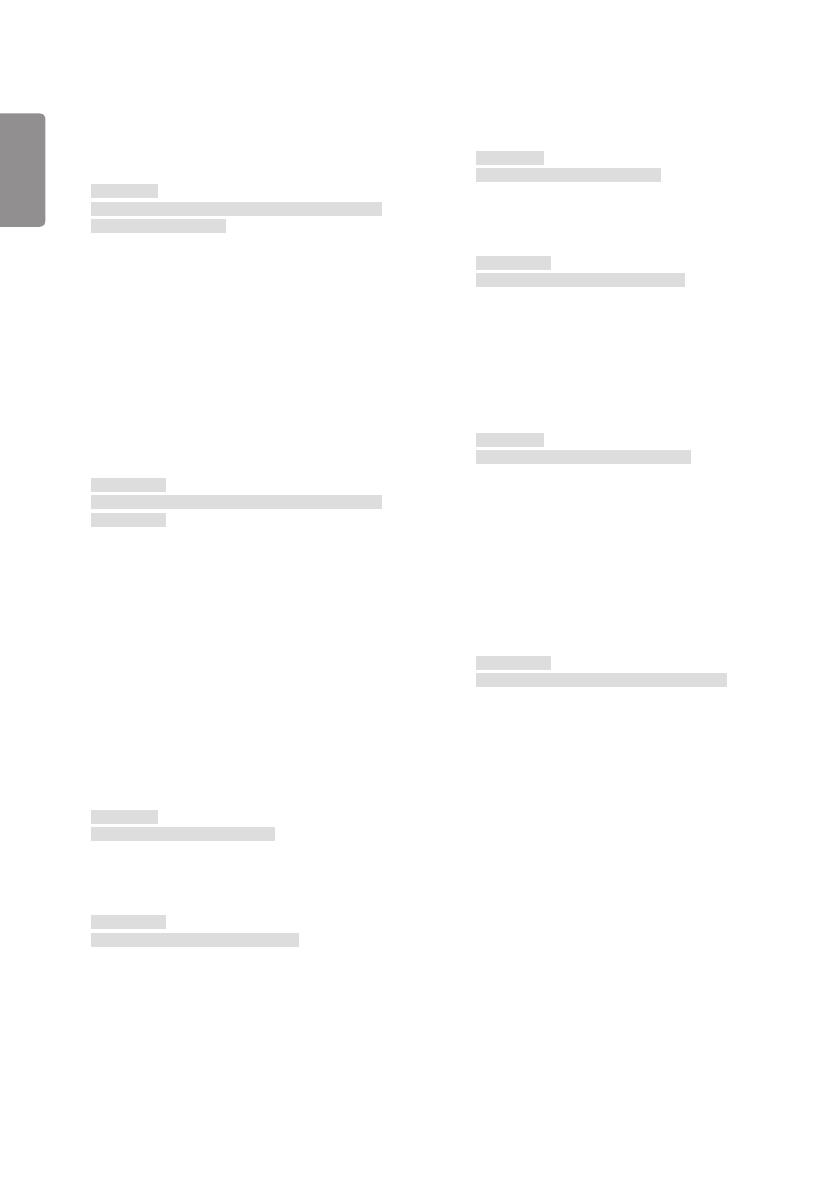
ESPAÑOL
54
48. [Selección de entrada de fallo] (Comando: m j)
Selecciona una fuente de entrada para el cambio automático.
* Este comando solo está disponible cuando el modo Fallo (automático)
está establecido en Personal.
Transmisión
(m)(j)( )(Establecer ID)( )(Datos1)( )(Datos2)( )(Datos3)( )
(Datos4)...( )(DatosN)(Cr)
Datos 1 ~ N-1 (Prioridad de entrada: 1 ~ N-1)
40: COMPONENTE
60: RGB
70: DVI-D
90: HDMI1
91: HDMI2 / OPS
92: OPS / HDMI3 / DVI-D
95: OPS / DVI-D
96: HDMI3 / DVI-D
98: OPS
C0: PANTALLA
Datos N: E0: Memoria interna
E1: USB
E2: TARJETA SD
Confirmación
(j)( )(SetID)( )(OK/NG)(Datos1)(Datos2)(Datos3)(Datos4)
...(DatosN)(x)
* La compatibilidad de algunas señales de entrada depende del modelo.
* El número de dato (N) puede variar en función del modelo. (El número
de dato depende del número de señales de entrada compatibles)
* Sólo los valores de Datos N (p. ej., E0, E1, E2) se admiten como último
valor de los datos y podrían n ser compatibles con algunos modelos.
* Esta función funciona como la última entrada y admite datos en
formato DTV.
49. [Operación IR] (Comando: t p)
Configura el funcionamiento de infrarrojos del producto.
Transmisión
(t)(p)( )(Establecer ID)( )(Datos)(Cr)
Datos 00: Bloquea todas las llaves
01: Se bloquea en todos los botones, excepto el botón de
encendido
02: Cerraduras en todas las llaves
Confirmación
(x)( )(Establecer ID)( )(OK/NG)(Datos)(x)
* Cuando se apaga el monitor, la tecla de encendido sigue funcionando,
incluso en el modo bloquea todos los botones (02).
50. [Operación de tecla local] (Comando: t o)
Configura el funcionamiento de la botonera del producto.
Transmisión
(t)(o)( )(Establecer ID)( )(Datos)(Cr)
Datos 00: Bloquea todas las llaves
01: Se bloquea en todos los botones, excepto el botón de
encendido
02: Cerraduras en todas las llaves
Confirmación
(o)( )(Establecer ID)( )(OK/NG)(Datos)(x)
* Cuando se apaga el monitor, la tecla de encendido sigue funcionando,
incluso en el modo bloquea todos los botones (02).
51. [Status] (Comando: s v)
Comprueba el estado de la señal actual del producto.
Transmisión
(s)(v)( )(Establecer ID)( )(Datos)( )(FF)(Cr)
Datos 02: Compruebe si hay señal o no
03: Compruebe el modo PM.
07: Comprueba si los sensores de temperatura principal,
superior e inferior funcionan de la forma habitual.
09: Velocidad de ventilador
10: Sensor RGB OK/NG (comprobación de pantalla)
13: Estado de la puerta
15: compruebe el valor de corriente eléctrica actual
16: Humedad
17: Iluminación
18: Estado Rotación(Gyro)
Confirmación
(v)( )(Establecer ID)( )(OK/NG)(Datos)(Datos1)(x)
Datos 02 (cuando se detecta una señal)
Datos1 00: no hay señal
01: Hay señal
Datos 03 (al comprobar el modo PM)
Datos1 00: El modo PM está establecido en Encender pantalla
01: El modo PM está establecido en Apagar pantalla
02: El modo PM está establecido en Apagar pantalla
siempre
03: En el modo de mantenimiento de formato.
04: Estado de Apagar pantalla y Luz de fondo (modo
exterior)
Datos: 07 (En el caso de comprobar si los sensores de temperatura
superior, inferior y principal funcionan de la forma
habitual)
Datos1 00: Todos los sensores de temperatura presentan fallos.
01: Superior normal, fallo en inferior, fallo en principal
02: Fallo en superior, inferior normal, fallo en principal
03: Superior normal, inferior normal, fallo en principal
04: Fallo en superior, fallo en inferior, principal normal
05: Superior normal, fallo en inferior, principal normal
06: Fallo en superior, inferior normal, principal normal
07: Todos los sensores de temperatura funcionan
correctamente
* El 4º sensor de temperatura determina si se ha producido un fallo de
funcionamiento junto el superior.

ESPAÑOL
55
Datos 10 (comprobación de pantalla)
Datos1 00: Resultado de la comprobación de pantalla NG
07: Resultado de la comprobación de pantalla OK
* Se establece en NG cuando Comprobar pantalla se establece en
Desactivar o no se admite.
Datos 13(Para comprobar el estado de la puerta)
Datos1 Número de la puerta por comprobar
Datos2 00: Cerrado
01: Abierto
Datos 15 (al comprobar el valor de corriente eléctrica actual)
Datos1 Valor de corriente eléctrica actual en mA
Datos 16(Para comprobar la Humedad)
Datos1 Muestra la humedad actual (%RH) en el valor Hex
Datos 17(Para comprobar la Iluminación)
Datos1 Muestra la iluminación actual (Lux) en el valor Hex
Datos 18(Para comprobar el estado de rotación (Gyro))
Datos1 00: 0 grados
01: 90 grados
02: 180 grados
03: 270 grados
Datos 09 (En el caso de la velocidad del ventilador)
Confirmación
(v)( )(Establecer ID)( )(OK/NG)(Datos)(Datos1)(Datos2)(x)
Datos1 00-ff: El byte 1 superior de la velocidad del ventilador
Datos2 00-ff: El byte 1 inferior de la velocidad del ventilador
Velocidad de ventilador: De 0 a 2.008 en valores hexadecimales y de
0 a 8.200 en decimales
* Esta función podría no ser compatible con algunos modelos.
52. [Pantalla de verificación] (Comando: t z)
Establece la comprobación de pantalla.
Transmisión
(t)(z)( )(Establecer ID)( )(Datos)(Cr)
Datos 00: Apagado
01: Encendido
Confirmación
(z)( )(Establecer ID)( )(OK/NG)(Datos)(x)
* Esta función podría no ser compatible con algunos modelos.
53. [Altavoz] (Comando: d v)
Establece la función del altavoz.
Transmisión
(d)(v)( )(Establecer ID)( )(Datos)(Cr)
Datos 00: Apagado
01: Encendido
Confirmación
(v)( )(Establecer ID)( )(OK/NG)(Datos)(x)
* Esta función podría no ser compatible con algunos modelos.
54. [Hora de horario de verano] (Comando: s d)
Para configurar la función de horario de verano.
Transmisión
(s)(d)( )(Establecer ID)( )(Datos1)( )(Datos2)( )(Datos3)( )
(Datos4)( )(Datos5)(Cr)
Datos 00: Apagado (Datos2 ~ 5: FFH)
01: Hora de inicio
02: Hora de finalización
Datos2 01 a 0C: Enero a diciembre
Datos3 01 a 06: 1 ~ 6ta semana
* El número máximo de [Datos3] varía en función de la fecha.
Datos4 00 a 06 (Dom. a Sáb. )
Datos5 00 a 17: 00 ~ 23 horas
* Para leer la hora de inicio/hora de finalización, introduzca FFH para
[Datos2]~[Datos5].
(Ejemplo 1: sd 01 01 ff ff ff ff - Para verificar la hora de inicio)
(Ejemplo 2: sd 01 02 ff ff ff ff - Para verificar la hora de finalización)
* Esta función solo es compatible cuando 1 (Año/Mes/Día) y 2 (Hora/
Minuto/Segundo) están ajustados.
Confirmación
(d)( )(Establecer ID)( )(OK/NG)(Datos1)(Datos2)(Datos3)
(Datos4)(Datos5)(x)
* Esta función podría no ser compatible con algunos modelos.

ESPAÑOL
56
55. [Modo PM] (Comando: s n, 0c)
Selecciona la opción del modo PM deseada.
Transmisión
(s)(n)( )(Establecer ID)( )(0c)( )(Datos)(Cr)
Datos 00: Establece el modo de apagado.
01: Establece el modo de relación de aspecto sostenido.
02: Establece el modo de pantalla apagada.
03: Establece el modo Pantalla siempre apagada.
04: Configura el modo de pantalla apagada y luz de fondo
(modo exterior)
Confirmación
(n)( )(Establecer ID)( )(OK/NG)(0c)(Datos)(x)
* Esta función podría no ser compatible con algunos modelos.
56. [Método ISM] (Comando: j p)
Permite seleccionar la opción para el método ISM.
Transmisión
(j)(p)( )(Establecer ID)( )(Datos)(Cr)
Datos 01: Inversión
02: Orbitador
04: Lavado blanco
08: Normal
20: Lavado de color
80: Barra de lavado
90: Imagen de usuario
91: Video de usuario
* El comando jp funciona cuando el valor del Temporizador es
Inmediatamente.
Confirmación
(p)( )(Establecer ID)( )(OK/NG)(Datos)(x)
* Esta función podría no ser compatible con algunos modelos.
57. [Configuración de red] (Comando: s n, 80 o 81 u 82)
Permite configurar los ajustes de red y DNS.
Transmisión
(s)(n)( )(Establecer ID)( )(Datos1)( )(Datos2)( )(Datos3)( )
(Datos4)( )(Datos5)(Cr)
Datos1 80: Permite configurar/ver el modo de IP temporal
(Automática/Manual), la máscara de subred y la puerta
de enlace.
81: Permite ajustar/ver la dirección DNS temporal.
82: Guarda ajustes temporales y muestra información
sobre la red actual.
* Si Datos1 es 80,
Datos2 00: Automático
01: Manual
FF: Permite ver el modo de IP temporal (Automática/
Manual), la máscara de subred y la puerta de enlace.
** Si Datos2 es 01 (Manual),
Datos3: Dirección IP manual
Datos4: Dirección de la máscara de subred
Datos5: Dirección de la puerta de enlace
* Si Datos1 es 81,
Datos2: Dirección DNS
FF: Visualiza la dirección DNS temporal.
* Si Datos1 es 82,
Datos2 80: Aplica el modo de IP temporal (Automática/Manual)
guardado, la máscara de subred y la puerta de enlace.
81: Aplica la dirección DNS temporal
FF: Información sobre la red actual (IP, puerta de enlace de
subred y DNS)
*** Ejemplos de configuraciones
1. Automático: sn 01 80 00
2. Manual: sn 01 80 01 010177223241 255255254000
010177222001 (IP: 10.177.223.241, subred:
255.255.254.0, puerta de enlace: 10.177.222.1)
3. Lectura de red: sn 01 80 ff
4. Ajuste DNS: sn 01 81 156147035018 (DNS: 156.147.35.18)
5. Aplicación de la configuración: sn 01 82 80 (aplica el modo IP
guardado (automático / manual),
máscara de subred y puerta de
enlace) sn 01 82 81 (aplica el DSN
guardado)
* Cada dirección IP contiene 12 dígitos decimales.
Confirmación
(n)( )(Establecer ID)( )(OK/NG)(Datos1)(Datos)(x)
* Esta función podría no ser compatible con algunos modelos.
* Esta función solo está disponible para redes por cable.

ESPAÑOL
57
58. [Ajuste automático] (Comando: j u)
Corrige automáticamente la posición y el temblor de la imagen. (Funciona
solamente en modo de entrada RGB-PC).
Transmisión
(j)(u)( )(Establecer ID)( )(Datos)(Cr)
Datos 01: Ejecución
Confirmación
(u)( )(Establecer ID)( )(OK/NG)(Datos)(x)
* Esta función podría no ser compatible con algunos modelos.
59. [Posición H] (Comando: f q)
Permite ajustar la posición horizontal de la pantalla. Esta función solo está
disponible cuando el Modo videowall se establece en Descon.
* El alcance operativo varía dependiendo de la resolución de entrada RGB.
(Funciona solamente en modo de entrada RGB-PC).
Transmisión
(f)(q)( )(Establecer ID)( )(Datos)(Cr)
Datos 00-64: Min -50 (izquierda) a Max 50 (derecha)
Confirmación
(q)( )(Establecer ID)( )(OK/NG)(Datos)(x)
* Esta función podría no ser compatible con algunos modelos.
60. [Posición V] (Comando: f r)
Permite ajustar la posición vertical de la pantalla. Esta función solo está
disponible cuando el Modo videowall se establece en Descon.
* El alcance operativo varía dependiendo de la resolución de entrada RGB.
(Funciona solamente en modo de entrada RGB-PC).
Transmisión
(f)(r)( )(Establecer ID)( )(Datos)(Cr)
Datos 00-64: Min -50 (abajo) a Max 50 (arriba)
Confirmación
(r)( )(Establecer ID)( )(OK/NG)(Datos)(x)
* Esta función podría no ser compatible con algunos modelos.
61. [Tamaño H] (Comando: f s)
Permite ajustar el tamaño horizontal de la pantalla. Esta función solo está
disponible cuando el Modo videowall se establece en Descon.
* El alcance operativo varía dependiendo de la resolución de entrada RGB.
(Funciona solamente en modo de entrada RGB-PC).
Transmisión
(f)(s)( )(Establecer ID)( )(Datos)(Cr)
Datos 00-64: Min -50 (Pequeño) a Max 50 (Grande)
Confirmación
(s)( )(Establecer ID)( )(OK/NG)(Datos)(x)
* Esta función podría no ser compatible con algunos modelos.
62. [Estado de encendido] (Comando: t r)
Permite seleccionar la opción de estado de encendido deseada.
Transmisión
(t)(r)( )(Establecer ID)( )(Datos)(Cr)
Datos 00: LST (Estancias en el estado anterior)
01: STD (Estancias apagadas)
02: PWR (Estancias encendidas)
Confirmación
(r)( )(Establecer ID)( )(OK/NG)(Datos)(x)
63. [Wake On LAN] (Comando: f w)
Permite seleccionar la opción de Conexión al detectar LAN.
Transmisión
(f)(w)( )(Establecer ID)( )(Datos)(Cr)
Datos 00: Apagado
01: Encendido
Confirmación
(w)( )(Establecer ID)( )(OK/NG)(Datos)(x)

ESPAÑOL
58
64. [Auto inteligente] (Comando: t i)
Permite seleccionar la opción de Automático inteligente.
Transmisión
(t)(i)( )(Establecer ID)( )(Datos)(Cr)
Datos 00: Apagado
01: Encendido
Confirmación
(i)( )(Establecer ID)( )(OK/NG)(Datos)(x)
* Esta función podría no ser compatible con algunos modelos.
65. [Modo Retrato OSD] (Comando: t h)
Permite seleccionar la opción del modo vertical.
Transmisión
(t)(h)( )(Establecer ID)( )(Datos)(Cr)
Datos 00: Apagado
01: 90 grados
02: 270 grados
03: 180 grados
Confirmación
(h)( )(Establecer ID)( )(OK/NG)(Datos)(x)
* Esta función podría no ser compatible con algunos modelos.
66. [Restablecer a la configuración inicial] (Comando: t n)
Permite activar o desactivar Restablecer la configuración inicial.
Transmisión
(t)(n)( )(Establecer ID)( )(Datos)(Cr)
Datos 00: Deshabilita la configuración
01: Habilita la configuración
Confirmación
(n)( )(Establecer ID)( )(OK/NG)(Datos)(x)
* Esta función podría no ser compatible con algunos modelos.
67. [Sincronización de tiempo] (Comando: s n, 16)
Permite configurar la sincronización de hora.
Transmisión
(s)(n)( )(Establecer ID)( )(1)(6)( )(Datos)(Cr)
Datos 00: Apagado
01: Encendido
* Esta función no está disponible en el modo Maestro.
* Esta función no está disponible si no se ha configurado la hora actual.
Confirmación
(n)( )(Establecer ID)( )(OK/NG)( )(1)(6)( )(Datos)(x)
* Esta función podría no ser compatible con algunos modelos.
68. [Sincronización de contenido] (Comando: t g)
Permite configurar la sincronización de contenido.
Transmisión
(t)(g)( )(Establecer ID)( )(Datos)(Cr)
Datos 00: Apagado
01: Encendido
Confirmación
(g)( )(Establecer ID)( )(OK/NG)(Datos)(x)
* Esta función podría no ser compatible con algunos modelos.
69. [Modo de pivote] (Comando: t a)
Activa o desactiva el modo pivote.
Transmisión
(t)(a)( )(Establecer ID)( )(Datos)(Cr)
Datos 00: Apagado
01: Encendido
Confirmación
(a)( )(Establecer ID)( )(OK/NG)(Datos)(x)
* Esta función podría no ser compatible con algunos modelos.

ESPAÑOL
59
70. [Modo estudio] (Comando: s n, 83)
Activa o desactiva el modo estudio.
Transmisión
(s)(n)( )(Establecer ID)( )(8)(3)( )(Datos)(Cr)
Datos 00: Apagado
01: Encendido
Confirmación
(n)( )(Establecer ID)( )(OK/NG)(8)(3)(Datos)(x)
* Esta función podría no ser compatible con algunos modelos.
71. [Conexión en cadena LAN] (Comando: s n, 84)
Activa o desactiva la conexión en cadena LAN.
Transmisión
(s)(n)( )(Establecer ID)( )(8)(4)( )(Datos)(Cr)
Datos 00: Apagado
01: Encendido
Confirmación
(n)( )(Establecer ID)( )(OK/NG)(8)(4)(Datos)(x)
* Esta función podría no ser compatible con algunos modelos.
72. [Rotación de contenidos] (Comando: s n, 85)
Activa o desactiva la rotación de contenido.
Transmisión
(s)(n)( )(Establecer ID)( )(8)(5)( )(Datos)(Cr)
Datos 00: Apagado
01: 90 grados
02: 270 grados
03: 180 grados
Confirmación
(n)( )(Establecer ID)( )(OK/NG)(8)(5)(Datos)(x)
* Esta función podría no ser compatible con algunos modelos.
73. [Control de activación DPM] (Comando: s n, 0b)
Configura el control de activación del DPM.
Transmisión
(s)(n)( )(Establecer ID)( )(0)(b)( )(Datos)(Cr)
Datos 00: Reloj
01: Reloj + DATOS
Confirmación
(n)( )(Establecer ID)( )(OK/NG)(0)(b)(Datos)(x)
* Esta función podría no ser compatible con algunos modelos.
74. [Inversión de escaneo] (Comando: s n, 87)
Activa o desactiva la inversión de escaneo.
Transmisión
(s)(n)( )(Establecer ID)( )(8)(7)( )(Datos)(Cr)
Datos 00: Apagado
01: Encendido
Confirmación
(n)( )(Establecer ID)( )(OK/NG)(8)(7)(Datos)(x)
* Esta función podría no ser compatible con algunos modelos.
75. [Baliza] (Comando: s n, 88)
Activa o desactiva la baliza.
Transmisión
(s)(n)( )(Establecer ID)( )(8)(8)( )(Datos)(Cr)
Datos 00: Apagado
01: Encendido
Confirmación
(n)( )(Establecer ID)( )(OK/NG)(8)(8)(Datos)(x)
* Esta función podría no ser compatible con algunos modelos.

ESPAÑOL
60
76. [Relación de aspecto (rotación)] (Comando: s n, 89)
Controla la pantalla de formato (rotación).
(Este comando solo funciona al activar la rotación de contenido).
Transmisión
(s)(n)( )(Establecer ID)( )(8)(9)( )(Datos)(Cr)
Datos 00: Lleno
01: Original
Confirmación
(n)( )(Establecer ID)( )(OK/NG)(8)(9)(Datos)(x)
* Esta función podría no ser compatible con algunos modelos.
77. [Modo de control de brillo fácil] (Comando: s m)
Selecciona si desea activar o desactivar el modo de control de brillo fácil.
Transmisión
(s)(m)( )(Establecer ID)( )(Datos)(Cr)
Datos 00: Control de brillo fácil apagado
01: Control de brillo fácil en
* Esta función no está disponible si no se ha configurado la hora actual.
* Esta función podría no ser compatible con algunos modelos.
Confirmación
(m)( )(Establecer ID)( )(OK/NG)(Datos)(x)
78. [Programa de control de brillo fácil] (Comando: s s)
Configura programas de control de brillo fácil.
Transmisión
(s)(s)( )(Establecer ID)( )(Dato1)( )(Datos2)( )(Datos3)(Cr)
Datos1
1. F1 a F6 (lee datos)
F1: Lee el primer dato del control de brillo fácil
F2: Lee el segundo dato del control de brillo fácil
F3: Lee el tercer dato del control de brillo fácil
F4: Lee el cuarto dato del control de brillo fácil
F5: Lee el quinto dato del control de brillo fácil
F6: Lee el sexto dato del control de brillo fácil
2. FF: Lee todas las listas almacenadas
3. e1 a e6 (elimina un índice); e0 (elimina todos los índices)
E0: Elimina todos los controles de brillo fácil.
E1: Elimina el primer control de brillo fácil.
E2: Elimina el segundo control de brillo fácil.
E3: Elimina el tercer control de brillo fácil.
E4: Elimina el cuarto control de brillo fácil.
E5: Elimina el quinto control de brillo fácil.
E6: Elimina el sexto control de brillo fácil.
4. 00 ~ 17: 00 a 23 hora
Datos2 00 a 3B: 00 a 59 minutos
Datos3 00 a 64: Luz de fondo, de 0 a 100
* Si desea leer o eliminar las listas de control de brillo fácil, establezca
[Datos2][Datos3] en FF.
* Si desea importar todas las listas de control de brillo fácil mediante FF,
no introduzca ningún valor en [Datos2][Datos3].
* Cuando todas las listas de control de brillo fácil configuradas se
importan mediante FF, OK se reconoce aunque no haya una lista
almacenada.
Ejemplo 1: ss 01 f1 ff ff: lee los primeros datos de índice del Control de
brillo fácil.
Ejemplo 2 ss 01 ff: lee todos los datos de índice del Easy Brightness
Control.
Ejemplo 3 ss 01 e1 ff ff: elimina los primeros datos de índice del Control
de brillo fácil.
Ejemplo 4 ss 01 07 1E 46 - Agrega un horario cuya hora es 07:30 y cuya
luz de fondo es 70.
Confirmación
(s)( )(Establecer ID)( )(OK/NG)(Datos1)(Datos2)(Datos3)(x)
* Esta función podría no ser compatible con algunos modelos.

ESPAÑOL
61
79. [Modo de pantalla múltiple y entrada] (Comando: x c)
Guarda o controla la Modo multipantalla y entrada.
Transmisión
(x)(c)( )(Establecer ID)( )(Datos1)( )(Datos2)( )(Datos3( )
(Datos4)( )(Datos5)( )Cr)
Datos1 (establece el Modo multipantalla)
10: PIPA
22: PBP2
23: PBP3
24: PBP4
Datos2 (establece la entrada principal de Multipantalla)
Datos3 (establece la entrada secundaria 1 de Multipantalla)
Datos4 (establece la entrada secundaria 2 de Multipantalla)
Datos5 (establece la entrada secundaria 3 de Multipantalla)
20: AV
40: COMPONENTE
60: RGB
80: DVI-D
90: HDMI1
91: HDMI2 / OPS
92: OPS / HDMI3 / DVI-D
95: OPS / DVI-D
96: HDMI3 / DVI-D
98: OPS
C0: PANTALLA
Confirmación
(c)( )(Establecer ID)( )(OK/NG)( )(Datos1)(Datos2)(Datos3)
(Datos4)(Datos5)(x)
* Esta función podría no ser compatible con algunos modelos.
* Sólo funcionan los modos de entrada admitidos por el modelo.
* Esta función funciona como la última entrada y admite datos en
formato DTV.
80. [Relación de aspecto] (Pantalla múltiple)
(Comando: x d)
Guarda o controla la pantalla Formato (multipantalla).
Transmisión
(x)(d)( )(Establecer ID)( )(Datos1)( )(Datos2)(Cr)
Datos1 01: Controla la entrada principal
02: Controla la entrada secundaria 1
03: Controla la entrada secundaria 2
04: Controla la entrada secundaria 3
Datos2 00: Lleno
01: Original
Confirmación
(d)( )(Establecer ID)( )(OK/NG)(Datos1)(Datos2)(x)
* Esta función podría no ser compatible con algunos modelos.
81. [Silencio de pantalla] (Multipantalla) (Comando: x e)
Activa o desactiva cada pantalla del modo Multipantalla.
Transmisión
(x)(e)( )(Establecer ID)( )(Datos1)( )(Datos2)(Cr)
Datos1 01: Controla la entrada principal
02: Controla la entrada secundaria 1
03: Controla la entrada secundaria 2
04: Controla la entrada secundaria 3
Datos2 00: Enciende la pantalla.
01: Apaga la pantalla.
* Esta función funciona cuando la aplicación Multipantalla está en
ejecución.
* Es posible que esta función no funcione correctamente si no hay señal.
Confirmación
(e)( )(Establecer ID)( )(OK/NG)(Datos1)(Datos2)(x)
* Esta función podría no ser compatible con algunos modelos.
82. [Pantalla apagada siempre] (Comando: s n, 0d)
Apagar pantalla siempre tiene el mismo efecto que entrar al menú Apagar
pantalla independientemente del ajuste del modo PM.
Transmisión
(s)(n)( )(Establecer ID)( )(0)(d)( )(Datos)(Cr)
Datos 00: Apagado
01: Encendido
Confirmación
(n)( )(Establecer ID)( )(OK/NG)(0)(d)(Datos)(x)
* Esta función podría no ser compatible con algunos modelos.
83. [Pantalla de congelación de video] (Comando: k x)
Activa o desactiva la función de congelar el vídeo.
Transmisión
(k)(x)( )(Establecer ID)( )(Datos)(Cr)
Datos 00: Activa la función de congelación.
01: Desactiva la función de congelación.
* Disponible en modo de entrada única.
Confirmación
(x)( )(Establecer ID)( )(OK/NG)(Datos)(x)
* Esta función podría no ser compatible con algunos modelos.

ESPAÑOL
62
84. [Wake-on-LAN inalámbrico] (Comando: s n, 90)
Establece Conexión al detectar LAN inalámbrica.
Transmisión
(s)(n)( )(Establecer ID)( )(9)(0)( )(Datos)(Cr)
Datos 00: Apagado
01: Encendido
Confirmación
(n)( )(Establecer ID)( )(OK/NG)(9)(0)(Datos)(x)
* Esta función podría no ser compatible con algunos modelos.
85. [Cambio de Solo escaneo] (Comando: s n, 91)
Establece Solo escaneo.
Transmisión
(s)(n)( )(Establecer ID)( )(9)(1)( )(Datos)(Cr)
Datos 00: Apagado
01: Encendido
Confirmación
(n)( )(Establecer ID)( )(OK/NG)(9)(1)(Datos)(x)
* Esta función podría no ser compatible con algunos modelos.
86. [Modo de programación de vacaciones]
(Comando: s n, 1a)
Activa y desactiva el modo de programación de vacaciones.
Transmisión
(s)(n)( )(Establecer ID)( )(1)(a)( )(Datos)(Cr)
Datos 00: Horario de vacaciones apagado
01: Horario de vacaciones en
* Esta función no está disponible si no se ha configurado la hora actual.
* Dependiendo del modelo, esta característica puede no ser compatible.
Confirmación
(n)( )(Establecer ID)( )(OK/NG)( )(1)(a)( )(Datos)(x)
87. [Calendario de vacaciones] (Comando: s n, 1b)
Configura la programación de vacaciones.
Transmisión
(s)(n)( )(Establecer ID)( )( )(1)(a)
( )(Datos1)( )(Datos2)( )(Datos3)( )(Datos4)(Cr)
Datos1
1. f1 a f7 (Funciones de lectura de datos)
f1: lee los datos de la primera programación de vacaciones
f2: lee los datos de la segunda programación de vacaciones
f3: lee los datos de la tercera programación de vacaciones
f4: lee los datos de la cuarta programación de vacaciones
f5: lee los datos de la quinta programación de vacaciones
f6: lee los datos de la sexta programación de vacaciones
f7: lee los datos de la séptima programación de vacaciones
2. FF: Lee todas las listas almacenadas
3. e1 a e7 (elimina un índice); e0 (elimina todos los índices)
e0: Elimina todas las programaciones de vacaciones
e1: elimina la primera programación de vacaciones
e2: elimina la segunda programación de vacaciones
e3: Elimina la 3ra programación de vacaciones
e4: elimina la cuarta programación de vacaciones
e5: elimina la quinta programación de vacaciones
e6: elimina la sexta programación de vacaciones
e7: elimina la séptima programación de vacaciones
4. 01 a 0c: Mes 01 a 12 (mes de inicio)
Datos2 01–1F: Día 01 a 31 (día de inicio)
Datos3 01–0c: Mes 01 a 12 (mes final)
Datos4 01–1F: Día 01 a 31 (Día final)
* Si desea leer o eliminar las listas de programación de vacaciones
configuradas, establezca [Datos2][Datos3][Datos4] en FF.
* Al leer todas las listas configuradas de Programa de vacaciones,
configure [Datos1] [Datos2] [Datos3] [Datos4] en FF.
Ejemplo 1: sn 01 1b f1 ff ff ff: lee los datos del primer índice en el
calendario de vacaciones.
Ejemplo2: sn 01 1b ff ff ff ff: lee todos los datos de índice en el programa
de vacaciones.
Ejemplo3: sn 01 1b e1 ff ff ff: elimina los datos del primer índice en la
programación de vacaciones.
Ejemplo4: sn 01 1b 01 07 0c 18 - Agrega el horario de vacaciones del 7
de enero al 24 de diciembre.
* Los horarios establecidos de antemano no se agregan.
* Esta función no está disponible si no se ha configurado la hora actual.
* Dependiendo del modelo, esta característica puede no ser compatible.
Confirmación
(s)( )(Establecer ID)( )(OK/NG)(Datos1)(Datos2)(Datos3)(x)

ESPAÑOL
63
88. [Pantalla dual apagada] (Comando: s n, 92)
Enciende o apaga la pantalla dual.
Transmisión
(s)(n)( )(Establecer ID)( )(9)(2)( )(Datos)(Cr)
Datos 00: pantalla principal – activada / pantalla secundaria –
activada
01: pantalla principal – desactivada / pantalla secundaria –
activada
02: pantalla principal – activada / pantalla secundaria –
desactivada
Confirmación
(n)( )(Establecer ID)( )(OK/NG)(9)(2)(Datos)(x)
* Esta función podría no ser compatible con algunos modelos.
89. [Control de ventilador] (Comando: d o)
Configura el modo de ventilador.
Transmisión
(d)(o)( )(Establecer ID)( )(Datos)(Cr)
Datos 00: Automático
01: Encendido
02: Manual
03: Apagado
Confirmación
(o)( )(Establecer ID)( )(OK/NG)(Datos)(x)
* Esta función podría no ser compatible con algunos modelos.
90. [Verificación de falla del ventilador] (Comando: d w)
Comprueba los fallos del ventilador.
Transmisión
(d)(w)( )(Establecer ID)( )(Datos)(Cr)
Datos FF: Leer estado
Confirmación
(w)( )(Establecer ID)( )(OK/NG)(Datos1)(Datos2)(x)
Datos1 00: Uno o más ventiladores están defectuosos.
01: Todos los fanáticos son normales.
02: El modelo no tiene ventilador.
Datos2 00: Ningún ventilador está defectuoso (todos los
ventiladores son normales).
01: 1 ventilador está defectuoso.
02: 2 ventiladores son defectuosos.
03: 3 ventiladores son defectuosos.
04: 4 ventiladores son defectuosos.
05: 5 ventiladores están defectuosos.
06: 6 ventiladores están defectuosos.
07: 7 ventiladores están defectuosos.
08: 8 ventiladores son defectuosos.
09: 9 ventiladores están defectuosos.
0A: 10 ventiladores están defectuosos.
…
N: N abajo
91. [Valor de luminancia leído] (Comando: m u)
Lee el valor de luminosidad.
Transmisión
(m)(u)( )(Establecer ID)( )(FF)(Cr)
Confirmación
(u)()(SetID)()(OK/NG)(Datos1)(Datos2)(Datos3)
(Datos4)(Datos5)(Datos6)(Datos7)(x)
Datos1 00–64: El valor de retroiluminación PWM (0 a 100)
Datos2 00–ff: El 1 byte superior del valor medido por el CA210.
Datos3 00–ff: El 1 byte inferior del valor medido por el CA210.
Medición de CA210: De 0000 a ffff en valores hexadecimales y de 0
a 65535 en decimales
Datos4 00–ff: El byte superior 1 del valor medido por el sensor
BLU 1.
Datos5 00–ff: El 1 byte inferior del valor medido por el sensor BLU
1.
Datos6 00–ff: El byte superior 1 del valor medido por el sensor
BLU 2.
Datos7 00–ff: El 1 byte inferior del valor medido por el sensor BLU
2.
Medida de BLU: De 0000 a ffff en valores hexadecimales y de 0 a
65535 en decimales
* Durante el ensamblaje final, se ingresa una medición de CA210 a través
del procedimiento de calibración. El valor predeterminado, antes de la
calibración, es 0.
* Esta función podría no ser compatible con algunos modelos.
92. [Mantenimiento BLU] (Comando: m t)
Selecciona si desea activar o desactivar Mantenimiento de BLU.
Transmisión
(m)(t)( )(Establecer ID)( )(Datos)(Cr)
Datos 00: Mantenimiento BLU desactivado
01: Mantenimiento de BLU activado
Confirmación
(t)( )(Establecer ID)( )(OK/NG)(Datos)(x)
* Esta función podría no ser compatible con algunos modelos.

ESPAÑOL
64
93. [Indicador de encendido] (Comando: f o)
Permite configurar los ajustes del indicador de encendido.
Transmisión
(f)(o)( )(Establecer ID)( )(Datos)(Cr)
Datos 00: Apagado
01: Encendido
Confirmación
(o)( )(Establecer ID)( )(OK/NG)(Datos)(x)
* Esta función podría no ser compatible con algunos modelos.
94. [Pantalla OSD] (Comando: k l)
Permite seleccionar la opción de pantalla OSD deseada.
Transmisión
(k)(l)( )(Establecer ID)( )(Datos)(Cr)
Datos 00: No (Apagado)
01: Sí (Encendido)
Confirmación
(l)( )(Establecer ID)( )(OK/NG)(Datos)(x)
* Esta función podría no ser compatible con algunos modelos.
95. [Brillo semitransparente] (Comando: s n, 95)
Controla el brillo de LED semitransparente.
Transmisión
(s)(n)( )(Establecer ID)( )(9)(5)( )(Datos)(Cr)
Datos 00~64: Brillo LED de 0 a 100
Confirmación
(n)( )(Establecer ID)( )(OK/NG)(9)(5)(Datos)(x)
* Esta función podría no ser compatible con algunos modelos.
96. [Modo híbrido] (Comando: s n, 96)
Permite ajustar el modo de transparencia de la pantalla.
Transmisión
(s)(n)( )(Establecer ID)( )(9)(6)( )(Datos)(Cr)
Datos 00: Híbrido (efecto: Apagado)
01: Híbrido (efecto: Blanco completo)
02: Semitransparente
Confirmación
(n)( )(Establecer ID)( )(OK/NG)(9)(6)(Datos)(x)
* Esta función podría no ser compatible con algunos modelos.
97. [Intervalo de retorno] (Comando: s n, 97)
Permite controlar el tiempo durante el que se mantiene el modo
transparente.
Transmisión
(s)(n)( )(Establecer ID)( )(9)(7)( )(Datos)(Cr)
Datos 00~0a: Tiempo mantenido de 0 a 10
Confirmación
(n)( )(Establecer ID)( )(OK/NG)(9)(7)(Datos)(x)
* Esta función podría no ser compatible con algunos modelos.
98. [Sensibilidad de proximidad] (Comando: s n, 98)
Permite ajustar la sensibilidad del sensor de proximidad.
Transmisión
(s)(n)( )(Establecer ID)( )(9)(8)( )(Datos)(Cr)
Datos 00: Alto
01: Medio
02: Bajo
Confirmación
(n)( )(Establecer ID)( )(OK/NG)(9)(8)(Datos)(x)
* Esta función podría no ser compatible con algunos modelos.

ESPAÑOL
65
99. [Contenido de HDMI IT] (Comando: s n, 99)
Utiliza los datos HDMI para establecer automáticamente el Modo de
imagen.
Transmisión
(s)(n)( )(Establecer ID)( )(9)(9)( )(Datos)(Cr)
Datos 00: Apagado
01: Encendido
Confirmación
(n)( )(Establecer ID)( )(OK/NG)(9)(9)(Datos)(x)
* Esta función podría no ser compatible con algunos modelos.
100. [Modo UPnP] (Comando: s n, 9c)
Establece el modo UPnP deseado.
Transmisión
(s)(n)( )(Establecer ID)( )(9)(c)( )(Datos)(Cr)
Datos 00: Apagado
01: Encendido
Confirmación
(n)( )(Establecer ID)( )(OK/NG)(9)(c)(Datos)(x)
* Esta función podría no ser compatible con algunos modelos.
* Si se cambia el modo UPnP, se producirá un reinicio.
101. [Verificación del nombre del modelo] (Comando: f v)
Permite comprobar el nombre de modelo.
Transmisión
(f)(v)( )(Establecer ID)( )(Datos)(Cr)
Datos FF: Verifique el número de serie del producto
Confirmación
(v)( )(Establecer ID)( )(OK/NG)(Datos)(x)
* Los datos están en código hexadecimal ASCII.
102. [Sin imagen de señal] (Comando: s n, a9)
Activa o desactiva la imagen de Sin señal.
Transmisión
(s)(n)( )(Establecer ID)( )(a)(9)( )(Datos)(Cr)
Datos 00: Apagado
01: Encendido
Confirmación
(n)( )(Establecer ID)( )(OK/NG)(a)(9)(Datos)(x)
* Esta función podría no ser compatible con algunos modelos.
103. Wi-Fi (Comando: s n, 9f)
Configura el wifi.
Transmisión
(s)(n)( )(Establecer ID)( )(9)(f)( )(Datos)(Cr)
Datos 00: Habilitar
01: Desactivar
Confirmación
(n)( )(Establecer ID)( )(OK/NG)(9)(f)(Datos)(x)
* Esta función podría no ser compatible con algunos modelos.
104. Configuración BLU de señalización analógica
(Comando: s n, c2)
Configurar señalización analógica BLU.
Transmisión
(s)(n)( )(Establecer ID)( )(c)(2)( )(Datos)(Cr)
Datos 00: Apagado
01: Encendido
Confirmación
(n)( )(Establecer ID)( )(OK/NG)(c)(2)(Datos)(x)
* Esta función podría no ser compatible con algunos modelos.

ESPAÑOL
66
105. Configuración de tiempo de encendido / apagado de
BLU de señalización analógica (Comando: s n, c3)
Establecer horario de encendido / apagado para señalización analógica
BLU.
Transmisión
(s)(n)( )(Establecer ID)( )(c)(3)( )(Datos1)( )(Datos2)( )
(Datos3)( )(Datos4)( )(Cr)
Datos1 Establecer el horario de encendido (hora)
00 ~ 17: 00 ~ 23 (hora)
Datos2 Establecer el horario de encendido (minuto)
00 ~ 3B: 00 ~ 59 (minuto)
Datos3 Establecer horario de apagado (hora)
00 ~ 17: 00 ~ 23 (hora)
Datos4 Establecer horario de apagado (minutos)
00 ~ 3B: 00 ~ 59 (minuto)
Confirmación
(n)( )(Establecer ID)( )
(OK/NG)(c)(3)(Datos1)(Datos2)(Datos3)(Datos4)(x)
* Esta función podría no ser compatible con algunos modelos.
106. Encendido/apagado manual del BLU (Comando: s n, c4)
Control encendido/apagado para el manual BLU.
Transmisión
(s)(n)( )(Establecer ID)( )(c)(4)( )(Datos)(Cr)
Datos 00: Apagado
01: Encendido
Confirmación
(n)( )(Establecer ID)( )(OK/NG)(c)(4)(Datos)(x)
* Esta función podría no ser compatible con algunos modelos.
107. Modo de ventilador silencioso (Comando: s n, c7)
Control encendido/apagado para el manual BLU.
Transmisión
(s)(n)( )(Establecer ID)( )(c)(7)( )(Datos)(Cr)
Datos 00: Apagado
01: Encendido
Confirmación
(n)( )(Establecer ID)( )(OK/NG)(c)(7)(Datos)(x)
* Esta función podría no ser compatible con algunos modelos.

-
 1
1
-
 2
2
-
 3
3
-
 4
4
-
 5
5
-
 6
6
-
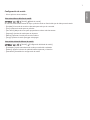 7
7
-
 8
8
-
 9
9
-
 10
10
-
 11
11
-
 12
12
-
 13
13
-
 14
14
-
 15
15
-
 16
16
-
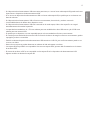 17
17
-
 18
18
-
 19
19
-
 20
20
-
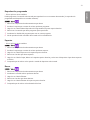 21
21
-
 22
22
-
 23
23
-
 24
24
-
 25
25
-
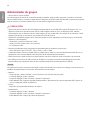 26
26
-
 27
27
-
 28
28
-
 29
29
-
 30
30
-
 31
31
-
 32
32
-
 33
33
-
 34
34
-
 35
35
-
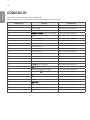 36
36
-
 37
37
-
 38
38
-
 39
39
-
 40
40
-
 41
41
-
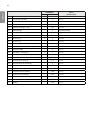 42
42
-
 43
43
-
 44
44
-
 45
45
-
 46
46
-
 47
47
-
 48
48
-
 49
49
-
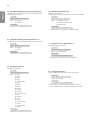 50
50
-
 51
51
-
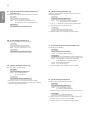 52
52
-
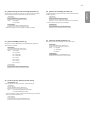 53
53
-
 54
54
-
 55
55
-
 56
56
-
 57
57
-
 58
58
-
 59
59
-
 60
60
-
 61
61
-
 62
62
-
 63
63
-
 64
64
-
 65
65
-
 66
66
-
 67
67